07.05.25|🕒 15 мин.
MS CS Кабельное хозяйство vs AVEVA E3D
сравнительное жизнеописание
Автор: Бычков Владислав Александрович
07.05.25|🕒 15 мин.
MS CS Кабельное хозяйство vs AVEVA E3D
сравнительное жизнеописание
Автор: Бычков Владислав Александрович
Содержание:
1. Общая информация1.1. Область применения
1.2. Основной функционал
2. Оборудование
2.1. База данных оборудования
2.2. Создание и расстановка параметрического оборудования
3. Трассы и кабели
3.1. Принципы подключения оборудования кабельно-проводниковой продукцией
3.2. Создание и прокладка кабельных трасс
3.3. Прокладка кабеля
4. Документирование
4.1. Документирование на основе модели
4.2. Создание чертежей на основе модели
В наше время на рынке BIM-решений представлено множество продуктов, как известных многим международных игроков вроде AVEVA, так и отечественных, которые еще не имеют огромной международной базы разработчиков и пользователей, но уже могут конкурировать с первыми, это, например, линейка решений Model Studio CS.
Область применения
AVEVA E3D - это комплексная платформа, предназначенная для информационного проектирования промышленных объектов с возможностью разработки различных инженерных систем, таких как трубопроводных, вентиляционных, электроснабжения и других.
Model Studio CS Кабельное хозяйство – решение, входящее в составе линейки Model Studio CS, функционал которого сфокусирован на проектировании систем электроснабжения: расстановке электротехнического оборудования, моделировании кабельных трасс с кабеленесущими конструкциями, автоматизированной и ручной прокладке кабелей. Линейка Model Studio CS в первую очередь нацелена на проектирование промышленных объектов, однако это не ограничивает возможности ее применения в гражданском строительстве.
Оба программных комплекса обеспечивают коллективную единовременную работу множества пользователей над единым проектом, благодаря чему сокращается время разработки объектов в результате наглядности проектных решений смежных отделов, скорости передачи заданий на проектирование и ускорению передачи данных в составе одной или даже нескольких компаний.
Основной функционал
Среди функционала Model Studio CS Кабельное хозяйство и AVEVA в части проектирования систем электроснабжения имеется множество схожих инструментов:
• создание и расстановка параметрического оборудования;
• создание и прокладка кабельных трасс любых конфигураций: лотков, труб, металлорукавов и не только;
• прокладка кабелей по заданным правилам с учетом заполнения кабельных трасс;
• документирование проекта на основе созданной 3D модели;
• администрирование модели. В случае Model Studio CS эту часть выполняет ПО CADLib Модель и Архив, а в случае AVEVA имеются специальный модуль Administration.
Рассмотрим каждый из пунктов подобнее в последующих разделах для лучшего представления преимуществ и недостатков каждого из ПО по каждому из пунктов.
База данных оборудования
Важно отметить, что вместе с дистрибутивом Model Studio CS Кабельное хозяйство также поставляется база данных элементов, готовых к применению в программном решении. База данных имеет наполнение в виде различных шкафов, щитов, кабельно-проводниковой продукции, кабельных конструкций, в том числе, лотков, коробов, гофротруб, металлорукавов и не только. При необходимости пользователи всегда могут дополнить эту базу данных своими элементами, например, разработав их на основе уже созданных элементов, изменяя их графику и параметрическое наполнение, или подгрузив элементы из сторонних баз данных, которые уже были разработаны производителями оборудования или материалов.
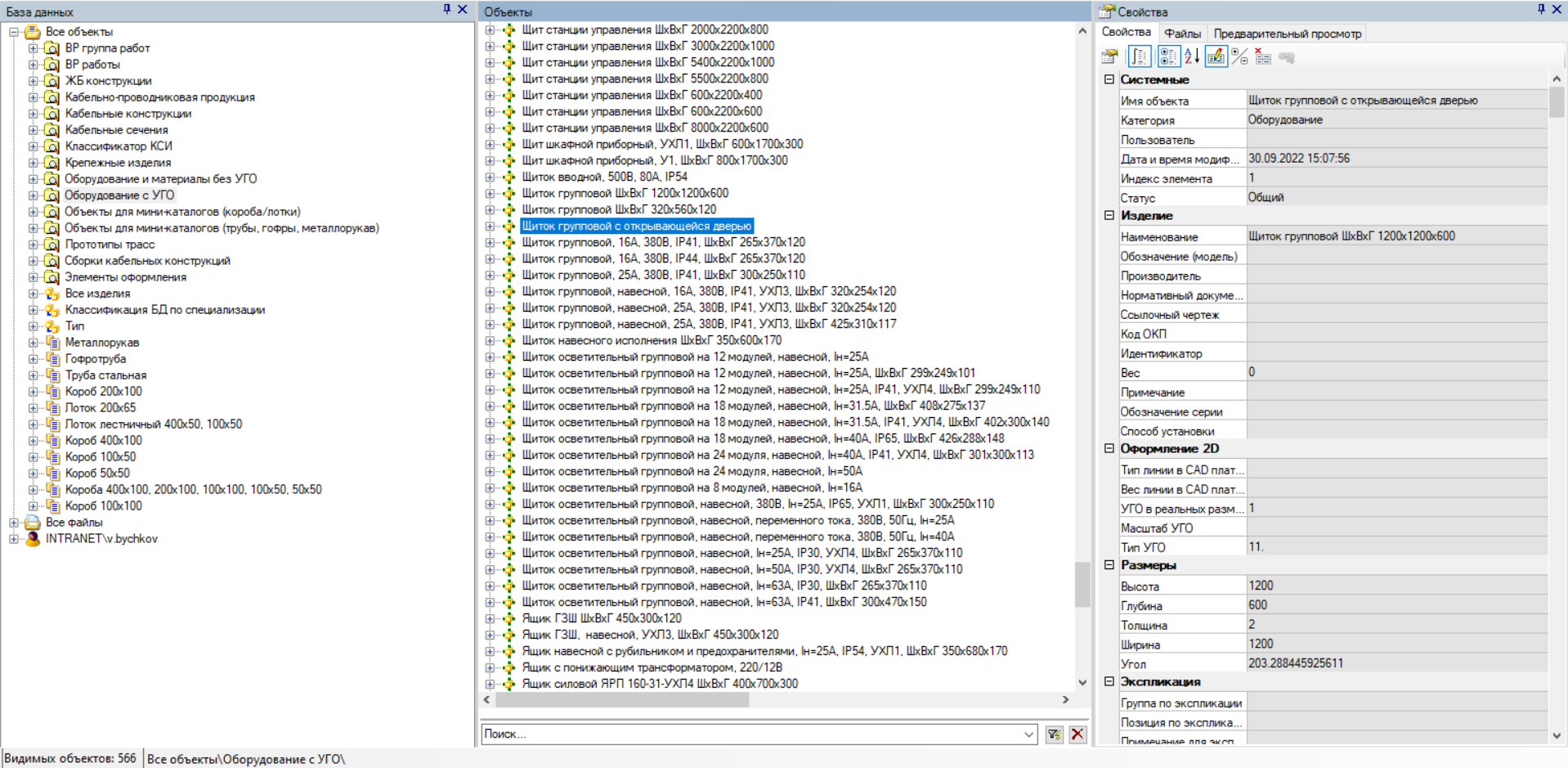
База данных элементов, идущая в комплекте с дистрибутивом Model Studio CS Кабельное хозяйство. В левой части элементы группируются по каталогам различных форматов, в центральном окне можно увидеть составляющие определенного каталога, а в правой части представлено окно свойств, содержащее в себе перечень заполненных параметров выделенного объекта.
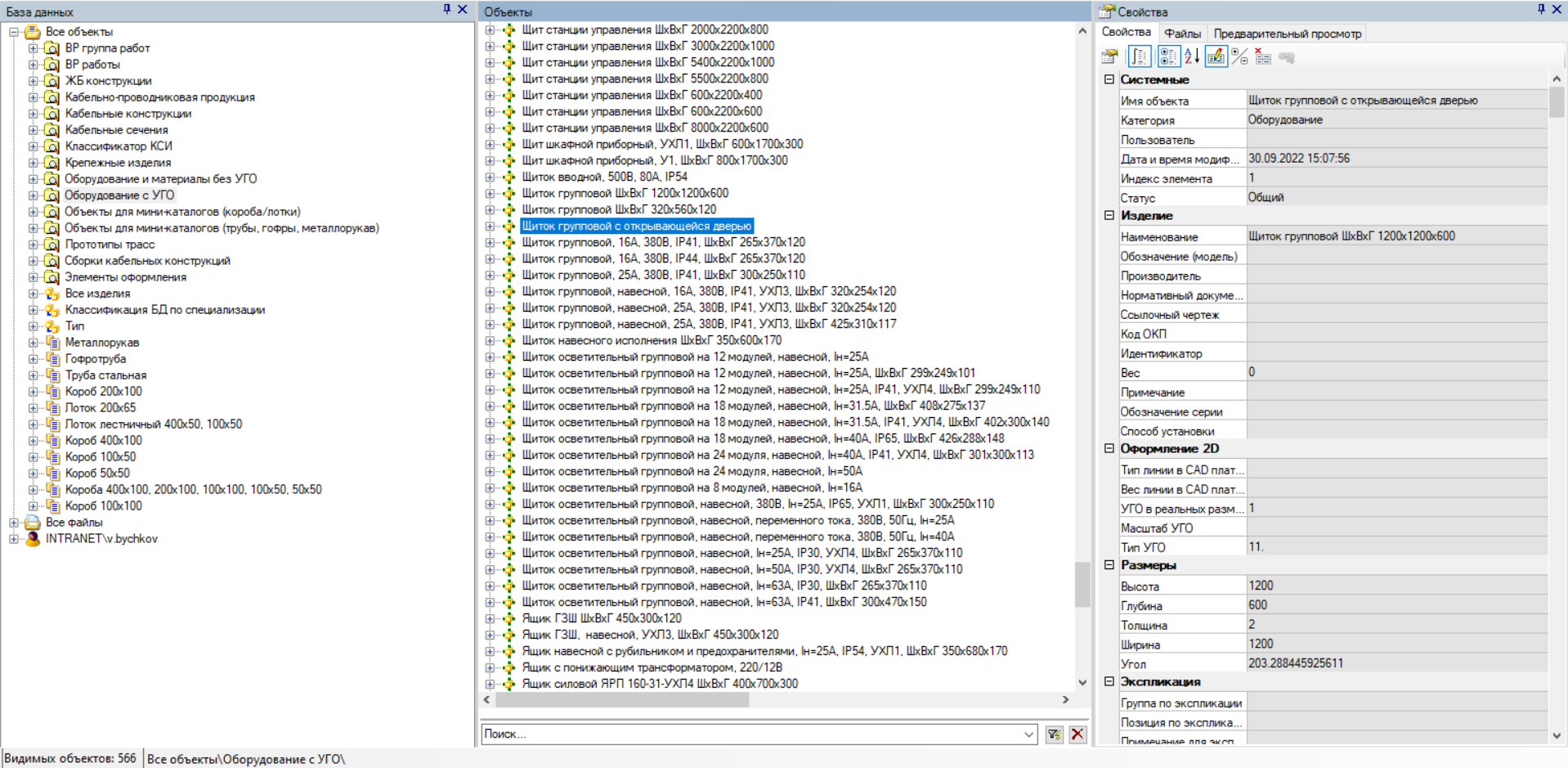
База данных элементов, идущая в комплекте с дистрибутивом Model Studio CS Кабельное хозяйство. В левой части элементы группируются по каталогам различных форматов, в центральном окне можно увидеть составляющие определенного каталога, а в правой части представлено окно свойств, содержащее в себе перечень заполненных параметров выделенного объекта.
Важно отметить, что и Model Studio CS Кабельное хозяйство, и AVEVA E3D в ходе работы требуют дополнения баз данных элементов, так как приложенные к дистрибутиву базы данных не могут учесть разработки всех мировых производителей. По этой причине разработка пользовательского оборудования является краеугольным камнем при работе в подобном BIM ПО, и немаловажным плюсом является легкость в освоении способов редактирования и создания собственных наработок в трехмерном информационном пространстве. В данном вопросе, Model Studio CS является удобным и в меру интуитивным инструментом в сравнении с более тяжеловесным комплексом AVEVA, где возникают собственные нюансы при создании оборудования и задания ему требуемой параметрической графики.
Создание и расстановка параметрического оборудования
Создание пользовательского оборудования в обоих комплексах возможно при помощи создания примитивов из фиксированного перечня: параллелепипедов, сфер, полусфер, цилиндров, пирамид, тел вращения и выдавливания и не только. Помимо этого, функционал обоих комплексов позволяет создавать параметризированное оборудование, которое можно реализовать таким образом, что значения параметров будут влиять на графическое отображение объекта: настройки видимости его составляющих, габариты объекта, наличие или отсутствие штриховки и не только.
В случае AVEVA E3D создается иерархия геометрических подобъектов прямо в иерархии проекта
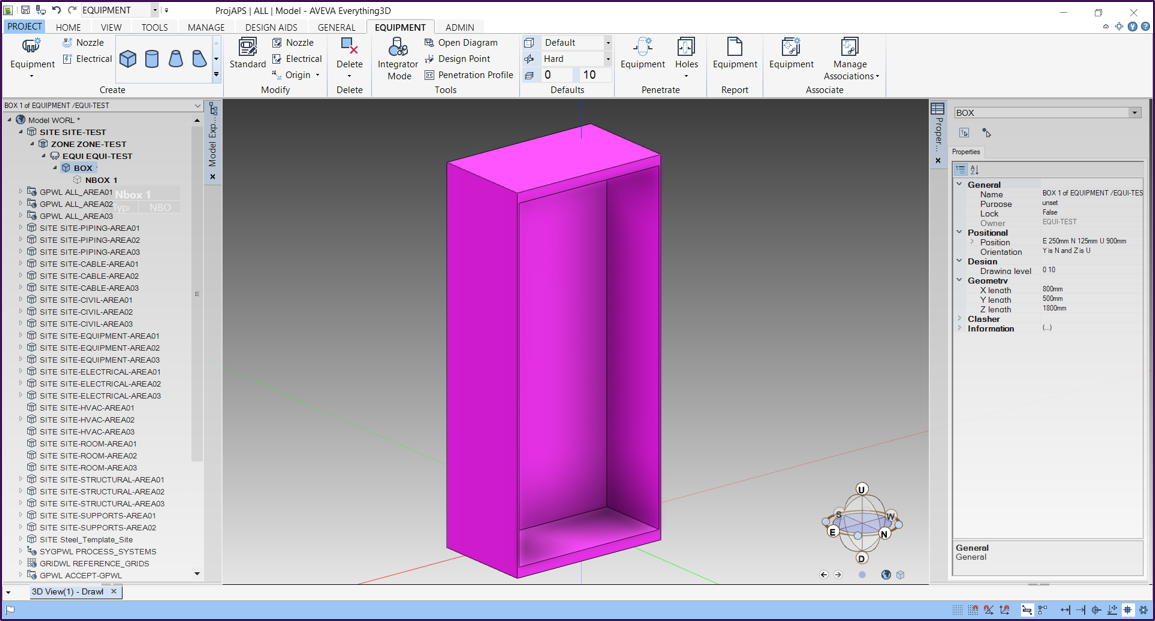
Иерархия проекта видна в левом окне, в нем же можно увидеть иерархию оборудования EQUI EQUI-TEST, под которой располагаются примитивы (в данном случае BOX и подобъект NBOX, вычитаемый из первого для создания полости в шкафу), представляющие собой графическое отображение объекта в модели.
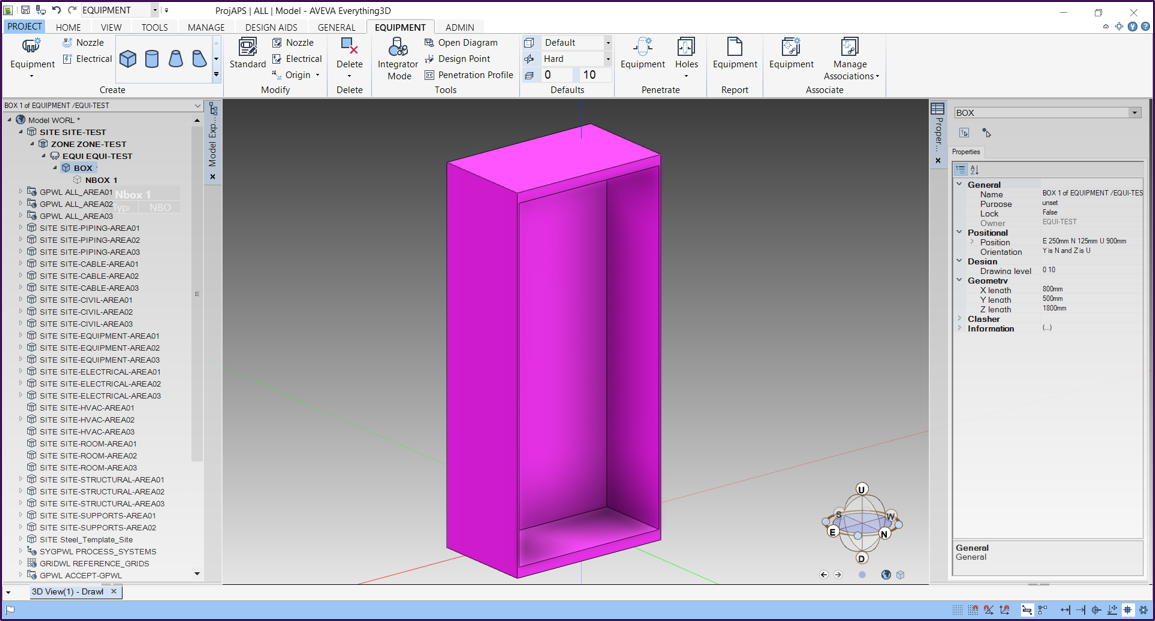
Иерархия проекта видна в левом окне, в нем же можно увидеть иерархию оборудования EQUI EQUI-TEST, под которой располагаются примитивы (в данном случае BOX и подобъект NBOX, вычитаемый из первого для создания полости в шкафу), представляющие собой графическое отображение объекта в модели.
Помимо этого, комплекс AVEVA предоставляет возможности для создания параметризированного оборудования путем использования дополнительных модулей комплекса. При установке подобного оборудования в модели вызывается окно, где можно задать значения заранее определенных параметров.
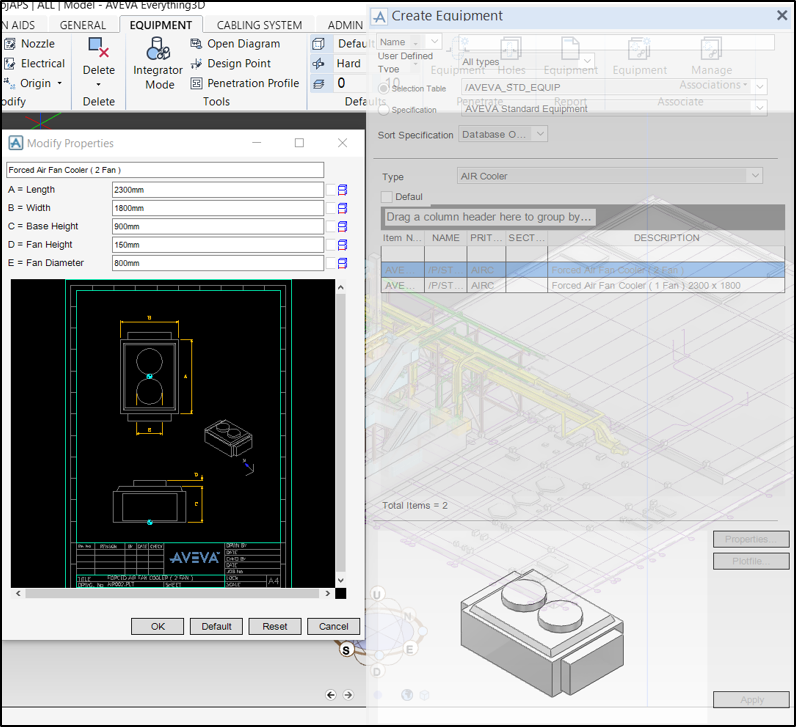
Пример окна вставки параметризированного оборудования. Путем задания значений параметров можно настроить графику устанавливаемого в 3D модели оборудования.
Model Studio CS Кабельное хозяйство также предоставляет возможности создания параметрического оборудования прямо в пространстве 3D модели. Первоначально создается объект, после чего в его собственной локальной иерархии создаются примитивы, которым возможно задать связи с параметрами объекта, которые указываются в 3D модели.
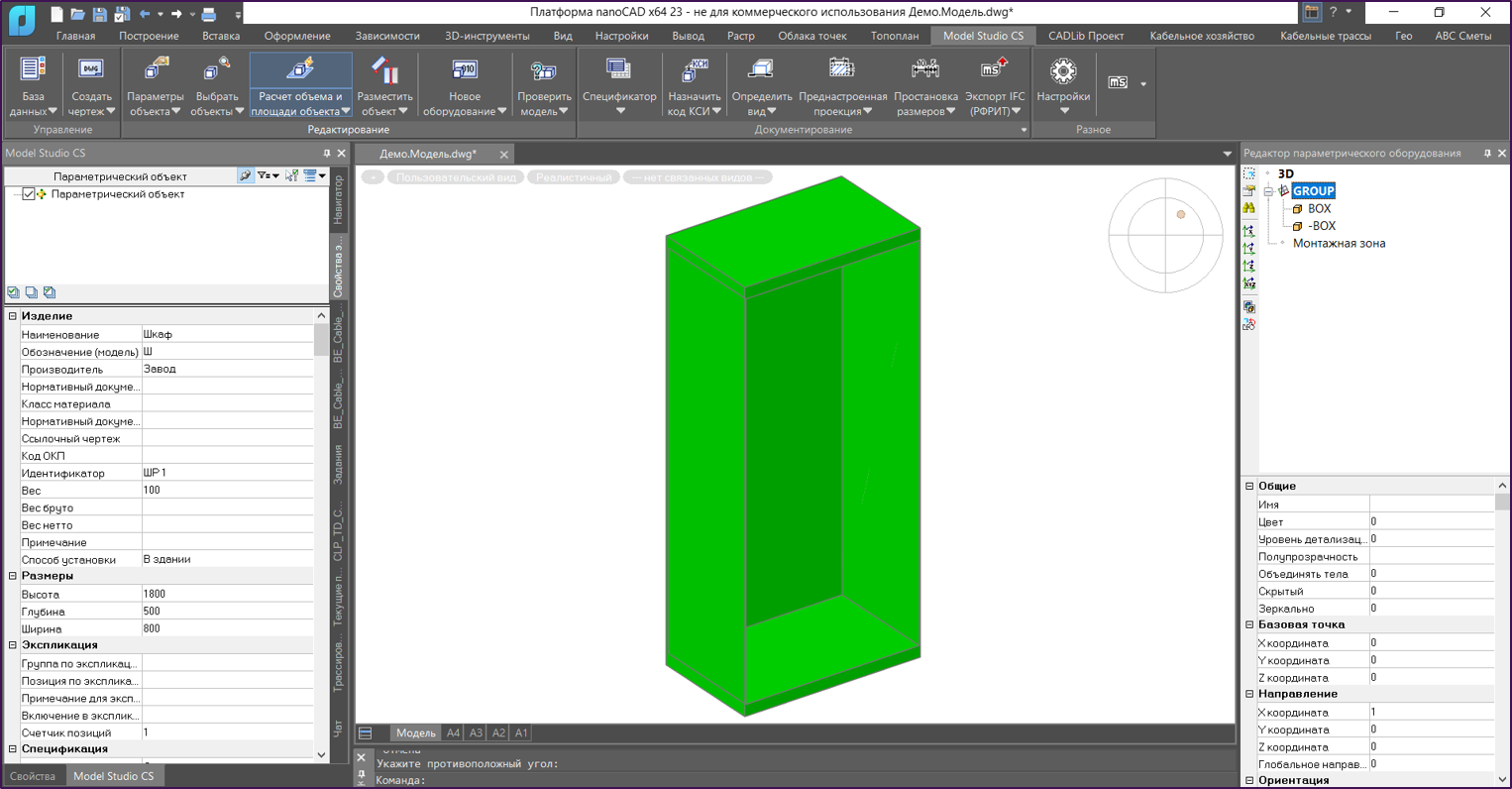
Создание параметрического оборудования в среде Model Studio CS. В левой части можно увидеть параметры объекта, а в правой части редактор его параметрической графики. При помощи ссылок на параметры можно удобно задавать связи 3D графики с значениями параметров объектов. Например, высота, глубина и ширина шкафа в левой части напрямую связаны с размерами объектов BOX и –BOX (общий габарит шкафа и вычитаемая полость внутри шкафа), таким образом, пользователи могут изменять графику объекта, меняя только значения его параметров.
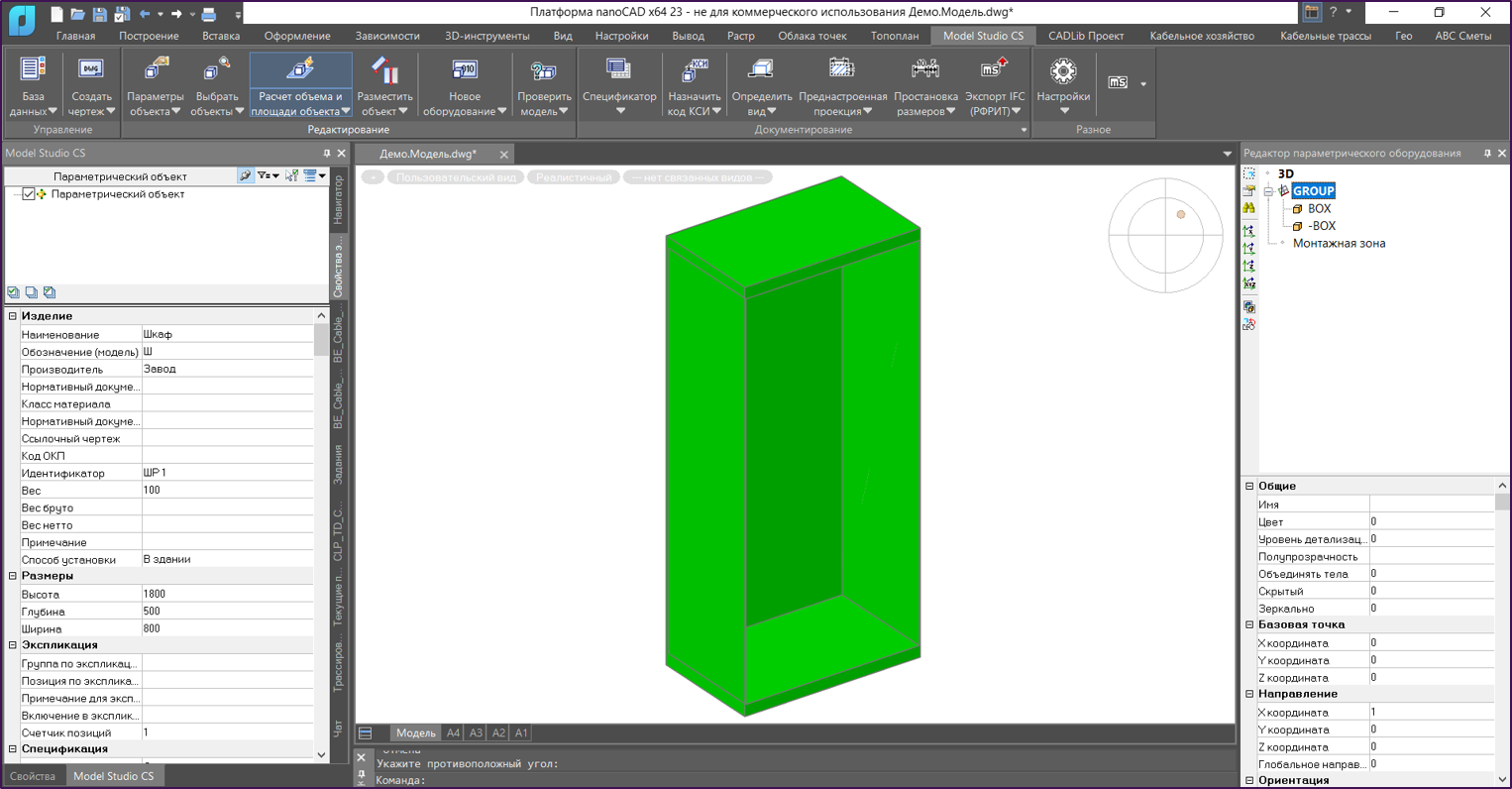
Создание параметрического оборудования в среде Model Studio CS. В левой части можно увидеть параметры объекта, а в правой части редактор его параметрической графики. При помощи ссылок на параметры можно удобно задавать связи 3D графики с значениями параметров объектов. Например, высота, глубина и ширина шкафа в левой части напрямую связаны с размерами объектов BOX и –BOX (общий габарит шкафа и вычитаемая полость внутри шкафа), таким образом, пользователи могут изменять графику объекта, меняя только значения его параметров.
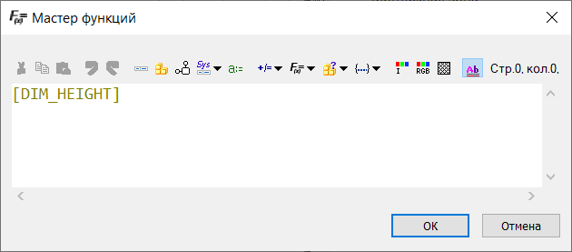
ссылка на значение параметра «Высота» объекта
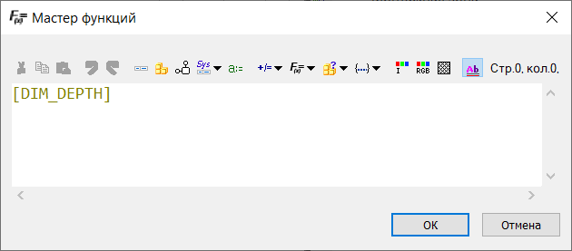
ссылка на значение параметра «Глубина» объекта
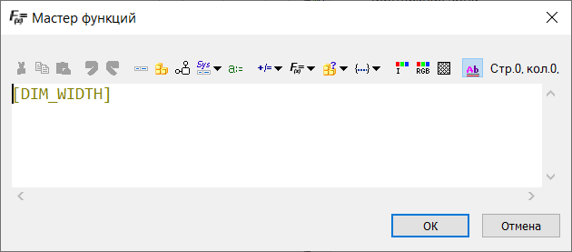
ссылка на значение параметра «Ширина» объекта
Примеры созданных связей параметров: [DIM_HEIGHT] – ссылка на значение параметра «Высота» объекта, [DIM_DEPTH] – ссылка на значение параметра «Глубина» объекта, [DIM_WIDTH] – ссылка на значение параметра «Ширина» объекта. Взамен ссылок в значения параметров подставляются значения, которые задает пользователь, однако при должной сноровке можно реализовать любые вычисления на основе числовых или текстовых параметров параметрического объекта модели.
Реализация параметрического оборудования в Model Studio CS более удобная, гибкая и понятная для пользователей, при этом не требует запуска сторонних модулей, создания дополнительных иерархий и подиерархий и дополнительных работ с таблицами и каталогами, которые требуются в AVEVA.
Принципы подключения оборудования кабельно-проводниковой продукцией
Чтобы перейти к прокладке кабельных трасс и прокладке кабелей между оборудованием следует разобраться с тем каким образом осуществляется прокладка кабелей в современных BIM программах. Model Studio CS и AVEVA E3D имеют единый принцип подключения оборудования, актуальный для многих представителей современного BIM ПО, рассмотрим его несколько подробнее поэтапно:
• первоначально необходимо расположить в 3D модели оборудование, которое необходимо подключить, по сути – расположить оборудование на объекте;
• далее необходимо проложить кабельные трассы, по которым могут быть проложены будущие кабели;
• в завершение, необходимо осуществить трассировку и раскладку кабелей по кабельным трассам с учетом правил и ограничений на их заполнение.
Эти пункты можно представить простой блок схемой следующего вида:

Рекомендуемый алгоритм подключения оборудования и создания между ними кабельных связей в AVEVA E3D и Model Studio CS Кабельное хозяйство.

Рекомендуемый алгоритм подключения оборудования и создания между ними кабельных связей в AVEVA E3D и Model Studio CS Кабельное хозяйство.
Раздел расстановки оборудования мы рассмотрели ранее, поэтому далее мы можем рассмотреть следующий логический этап – прокладку кабельных трасс.
Создание и прокладка кабельных трасс
Прокладка кабельных трасс в Model Studio CS и AVEVA E3D осуществляется схожими способами, но может потребовать разных подготовительных мероприятий.
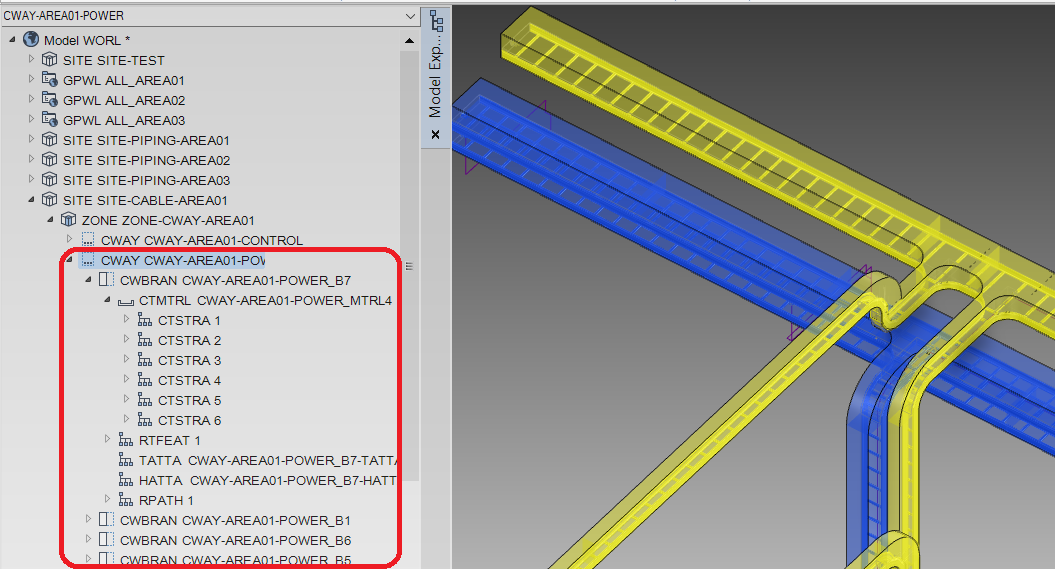
Иерархия кабельной трассы в AVEVA E3D и 3D модель выделенной трассы. Красным контуром выделены все ее составляющие: CWAY – логическая трасса, не имеющая графики, объединяющая в себе объекты типа CWBRAN – ветви кабельной трассы, которые уже имеют графическое представление в виде примитивов (в случае лотков трассы ветви представлены прямоугольниками заданных габаритов). Подэлементы ветвей CWBRAN содержат в себе описание точек и пути трассы, а также присвоенные материалы – объекты типа CTMTRL, подобранные из каталожных баз данных, подключенных к проекту.
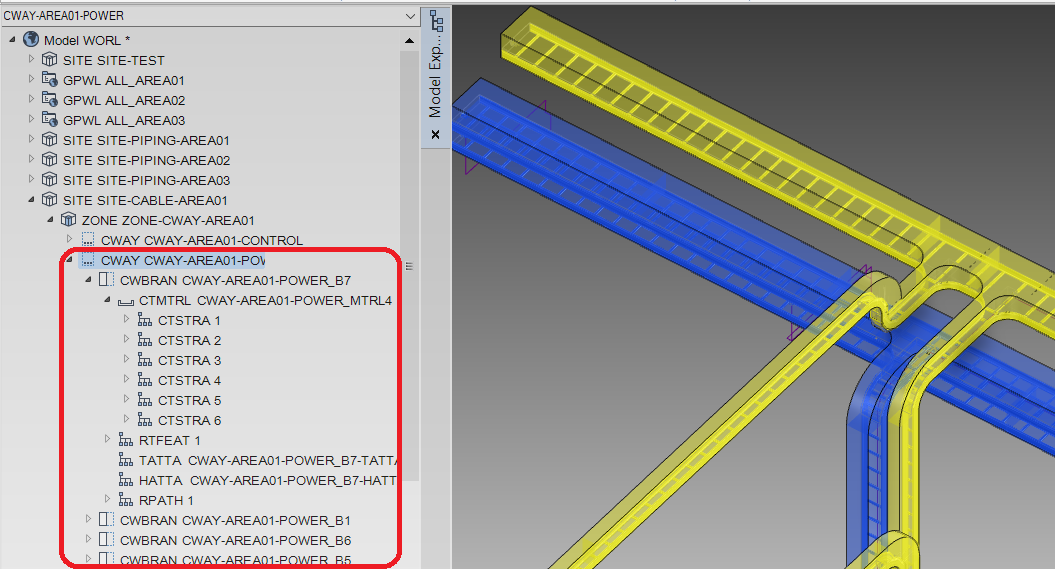
Иерархия кабельной трассы в AVEVA E3D и 3D модель выделенной трассы. Красным контуром выделены все ее составляющие: CWAY – логическая трасса, не имеющая графики, объединяющая в себе объекты типа CWBRAN – ветви кабельной трассы, которые уже имеют графическое представление в виде примитивов (в случае лотков трассы ветви представлены прямоугольниками заданных габаритов). Подэлементы ветвей CWBRAN содержат в себе описание точек и пути трассы, а также присвоенные материалы – объекты типа CTMTRL, подобранные из каталожных баз данных, подключенных к проекту.
Принцип построения кабельных трасс в AVEVA заключается в:
• создании уровня иерархии CWAY;
• создании и трассировки ветвей CWBRAN в модели, трассировка производится при помощи прокладки осевой линии по аналогии с знакомыми 3D-полилиниями в CAD-системах;
• добавлении конкретных материалов CTMTRL ветвям для задания правильной графики трассам, а также для учета кабеленесущих конструкций в спецификациях.
В решении Model Studio CS Кабельное хозяйство принцип построения несколько отличается, более интуитивно понятен и пользователь может обойтись меньшим количеством действий.
В первую очередь, для построения кабельных трасс в MS Кабельное хозяйство реализован инструмент построения кабельных трасс. Для этого достаточно вызвать нужную команду и выбрать мини-каталог нужных кабеленесущих конструкций из базы данных элементов, после чего пользователь может приступить к прокладке кабельной трассы построением осевой линии по аналогии с построением ветвей CWBRAN в AVEVA.
Таким образом, пользователю не требуется создавать логические кабельные трассы типа CWAY и назначать ветвям объекты-материалы типа CTMTRL, построение трасс будет происходить в полной мере при вызове одной команды BIM-решения.

Построенные в 3D модели кабельные трассы в среде Model Studio CS Кабельное хозяйство. Кабельная трасса является единым элементом, который включает в себя такие составляющие как: прямой лоток, поворот лотка, тройники, перекрестки, крышка лотка и так далее. Такая структура позволяет легко строить трассы, а затем корректно их учитывать в автоматически собираемых спецификациях, включая назначенные им крепежные изделия.

Построенные в 3D модели кабельные трассы в среде Model Studio CS Кабельное хозяйство. Кабельная трасса является единым элементом, который включает в себя такие составляющие как: прямой лоток, поворот лотка, тройники, перекрестки, крышка лотка и так далее. Такая структура позволяет легко строить трассы, а затем корректно их учитывать в автоматически собираемых спецификациях, включая назначенные им крепежные изделия.
Помимо этого, Model Studio CS Кабельное хозяйство позволяет строить кабельные трассы инструментом «Трассы по сечению», в котором можно реализовать сечения трасс любой сложности.
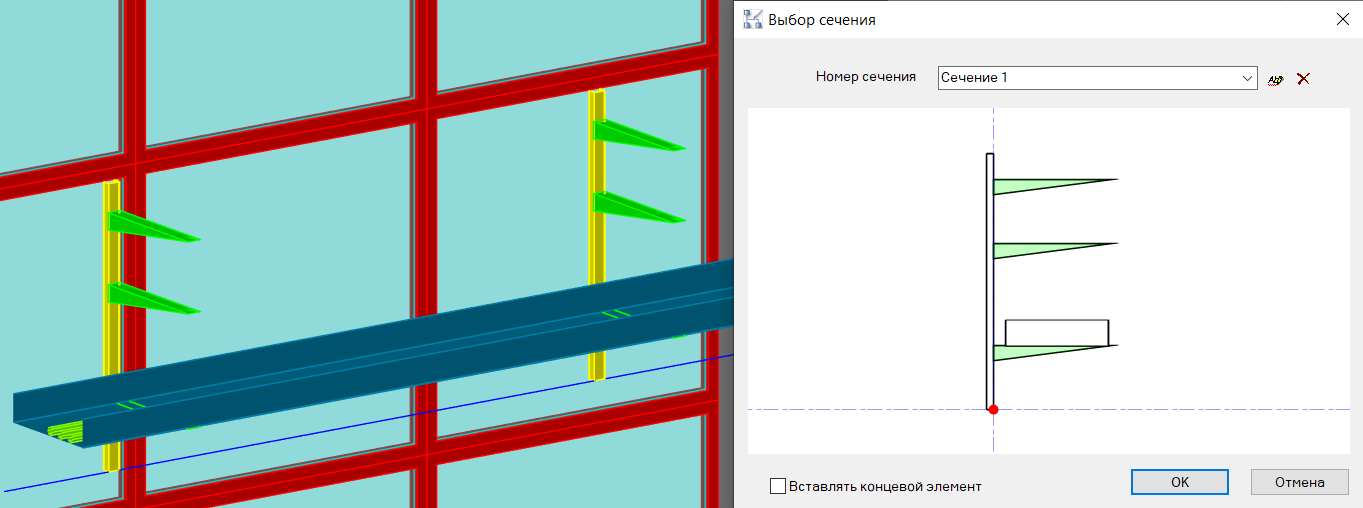
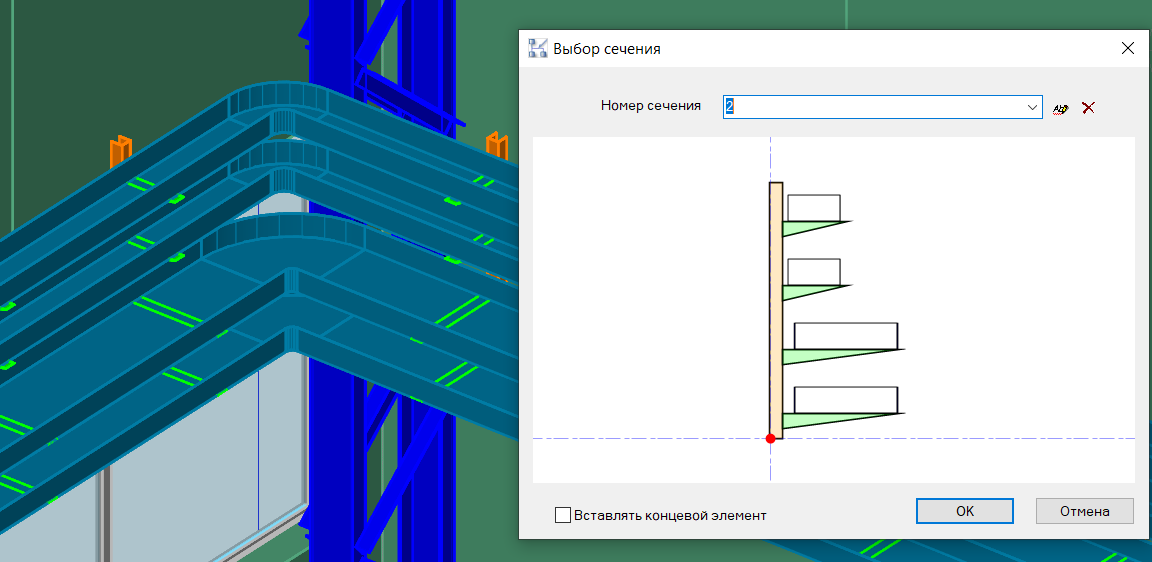
Примеры трасс, построенных инструментом «Трасса по сечению». Разработанное сечение тиражируется вдоль построенной осевой линии с заданным интервалом, а кабельные трассы, в данном случае – кабельные лотки, повторяют путь осевой с учетом наклонов и поворотов.
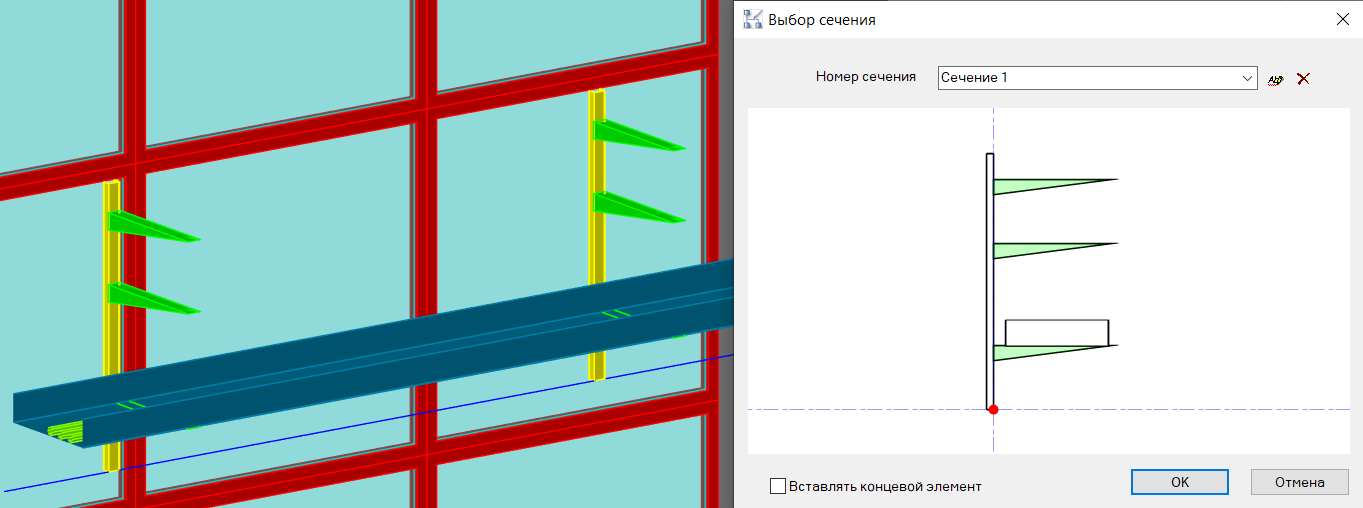
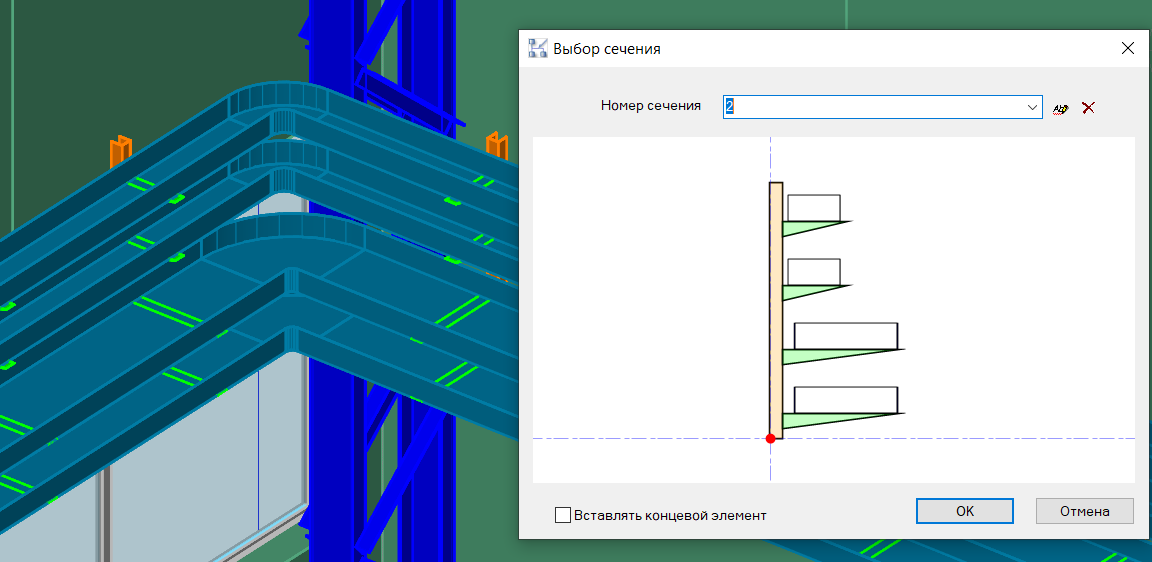
Примеры трасс, построенных инструментом «Трасса по сечению». Разработанное сечение тиражируется вдоль построенной осевой линии с заданным интервалом, а кабельные трассы, в данном случае – кабельные лотки, повторяют путь осевой с учетом наклонов и поворотов.
Следует обратить внимание, что в стандартном функционале AVEVA E3D отсутствует возможность построения кабельных трасс по сечениям, однако его можно реализовать при помощи утилит, разработанных на внутреннем языке программирования PML, что конечно же требует определенных компетенций от пользователя, BIM-координатора или сотрудника отдела поддержки САПР в компании.
Таким образом, функционалы прокладки кабельных трасс в обеих программах одновременно схожи, но имеют различную суть в своем корне. У каждой из программ есть свое преимущество благодаря подобным особенностям, однако на личном опыте различных пользователей можно сказать, что приступить к прокладке трасс в Model Studio CS Кабельное хозяйство куда проще, чем в AVEVA E3D.
Прокладка кабеля
Завершающим этапом подключения оборудования является прокладка кабеля в соответствии с заданными подключениями. Функционал Model Studio CS и AVEVA E3D также схожи между собой и в первую очередь нацелены на упрощение работы проектировщика при помощи автоматизации прокладки кабельной продукции по созданным кабельным трассам.
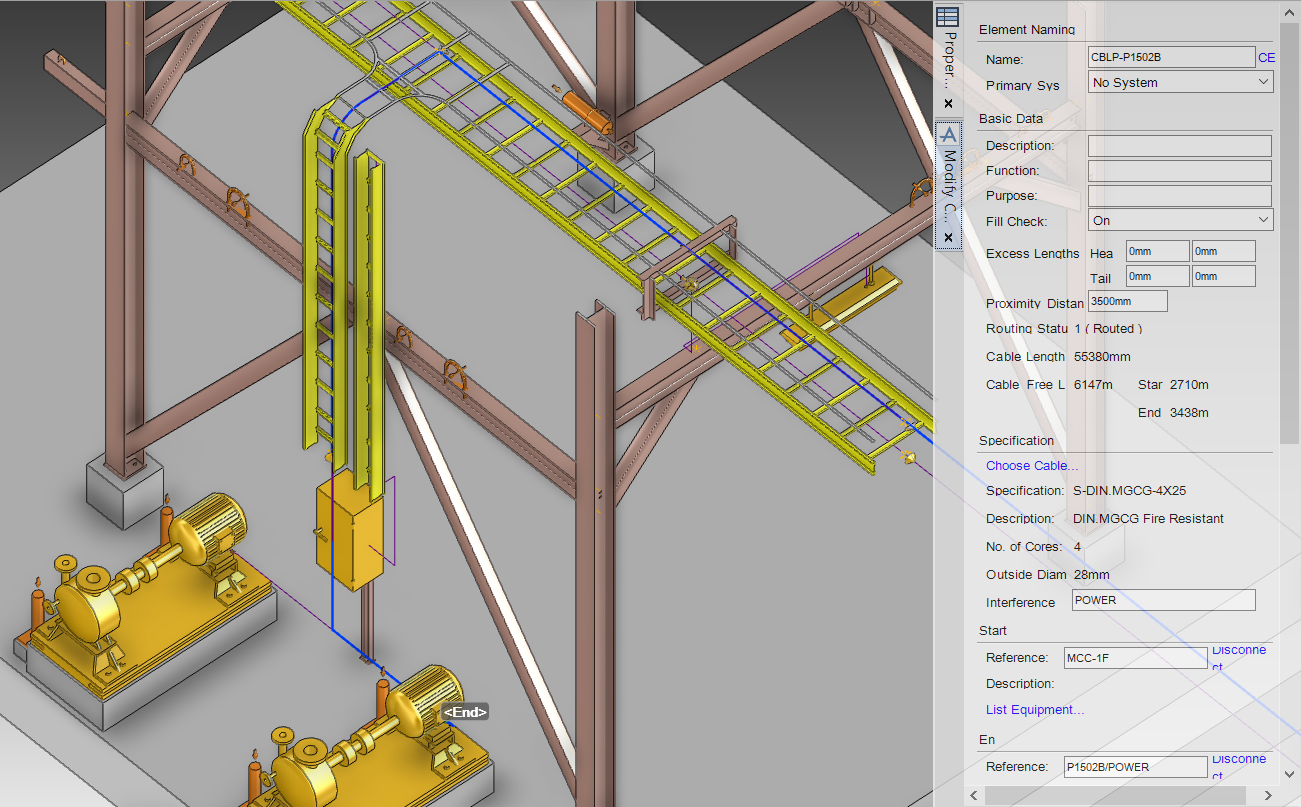
Интерфейс AVEVA E3D при прокладке кабелей в модели. Пользователю необходимо указать: начальную и конечную точку подключения кабеля, в данном случае – это насос и щит в другой части площадки, а также группу, назначение кабеля и дополнительные ограничения по расстояниям свободного провеса кабеля для корректного определения трасс и правил прокладки кабеля по этим трассам. После этого, кабель автоматически определит маршрут прокладки с учетом заданных в программе правил и ограничений.
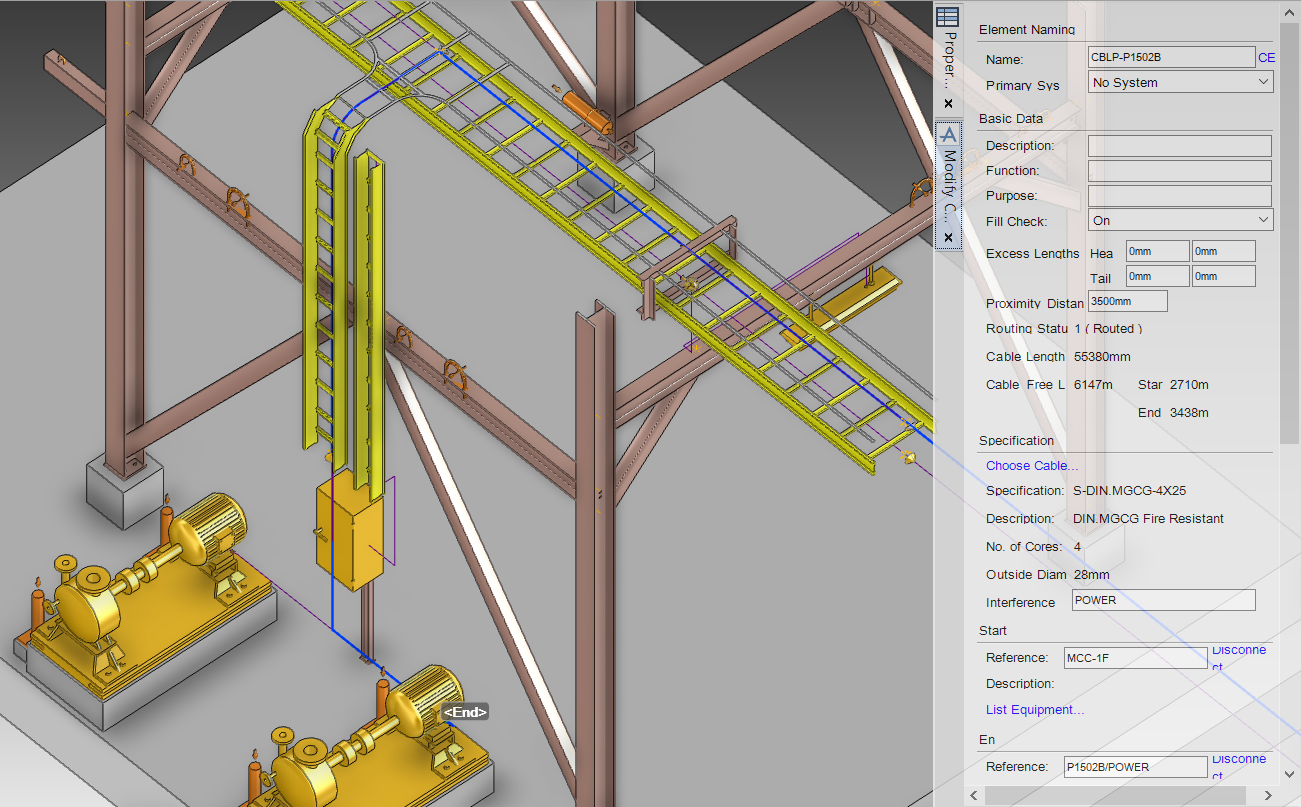
Интерфейс AVEVA E3D при прокладке кабелей в модели. Пользователю необходимо указать: начальную и конечную точку подключения кабеля, в данном случае – это насос и щит в другой части площадки, а также группу, назначение кабеля и дополнительные ограничения по расстояниям свободного провеса кабеля для корректного определения трасс и правил прокладки кабеля по этим трассам. После этого, кабель автоматически определит маршрут прокладки с учетом заданных в программе правил и ограничений.
Корректировка прокладки кабеля для ручного указания пути также существует в среде AVEVA E3D, она реализована при помощи окна, где необходимо указать последовательно точки пути, содержащиеся в кабельных трассах, по которым вы хотите протрассировать ваш кабель. Данное меню требует определенного опыта в применении и понимания принципов построения трассы в части ее маршрутных точек.
Помимо этого, в AVEVA присутствует инструмент “Free route”, который позволяет прокладывать кабель по указанным пользователем точкам 3D пространства вне кабельных трасс, что может быть удобно при прокладке кабелей вне кабеленесущих конструкций.
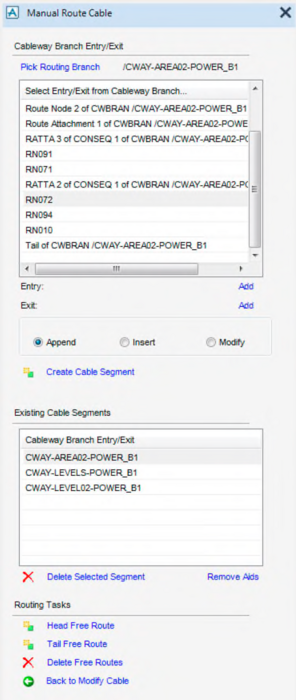
В Model Studio CS Кабельное хозяйство прокладка кабелей осуществляется одним из следующих способов:
• напрямую выбором кабеля в базе данных элементов и последующим выбором объектов для подключения;
• вызовом окна редактирования соединений и подгрузкой нужных объектов в него;
• применением менеджера подключений.
Эти три способа дублируют функционал друг друга и позволяют пользователям выбирать как им удобнее работать при подключении оборудования кабелями. Помимо этих способов также существует функционал заданий, который позволяет при помощи таблиц формата Excel быстро создавать кабельные связи между объектами в модели путем задания всех параметров соединяемых объектов и выбором кабелей из базы данных объектов.

Пример раскладки кабелей по трассам. Кабели автоматически определяют допустимые маршруты в соответствии с разрешением прокладки, а также в соответствии с заполнением лотков.
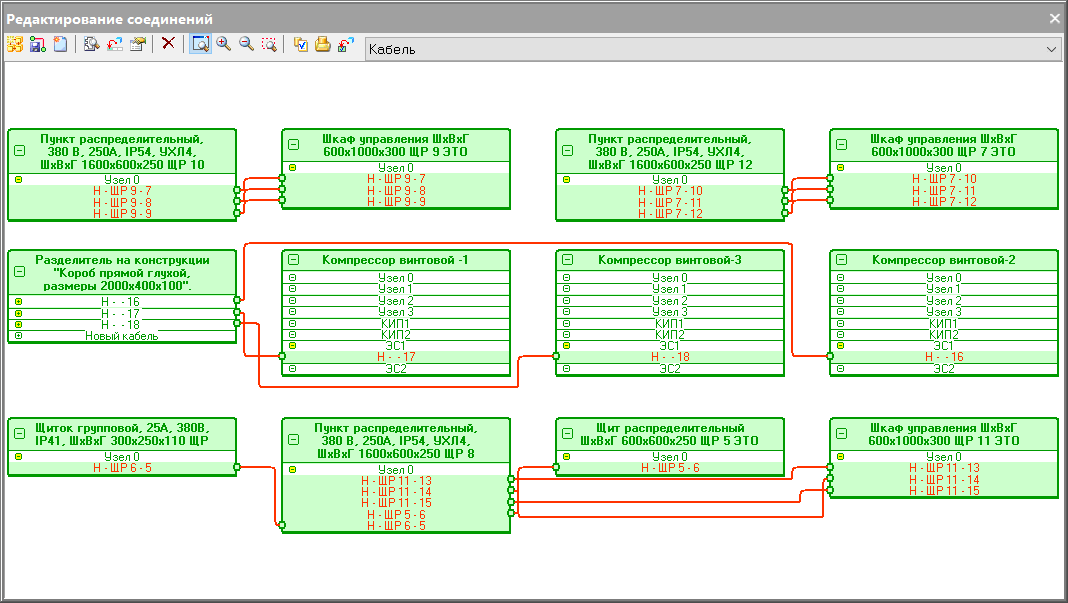
Пример окна редактирования кабельных соединений в 3D модели. Путем выбора типа кабеля и выбора узлов для подключения можно создавать связи объектов, после чего программа автоматически протрассирует кабели в 3D модели.
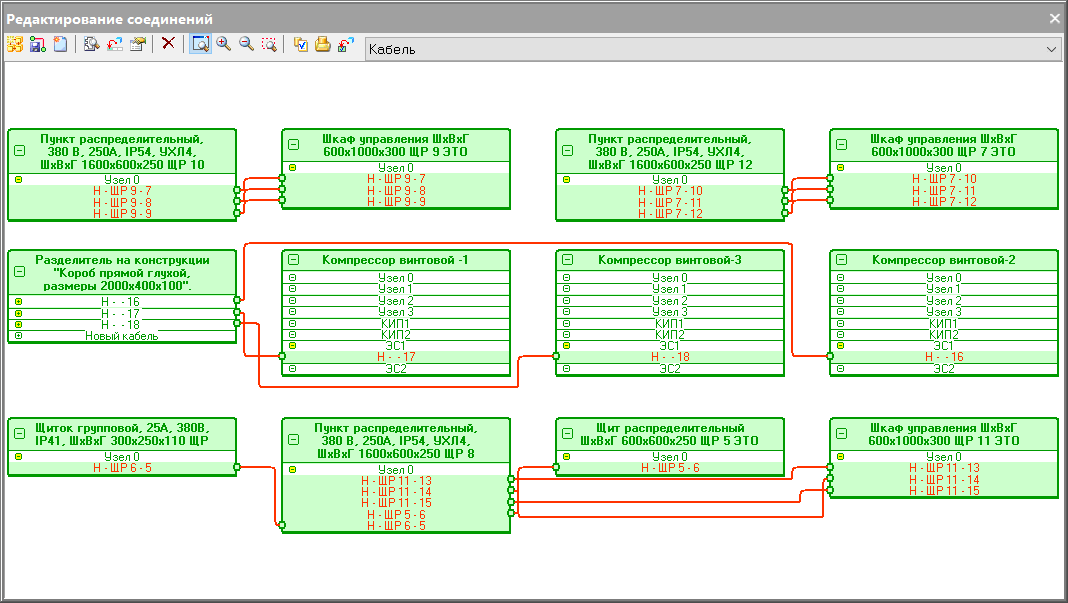
Пример окна редактирования кабельных соединений в 3D модели. Путем выбора типа кабеля и выбора узлов для подключения можно создавать связи объектов, после чего программа автоматически протрассирует кабели в 3D модели.
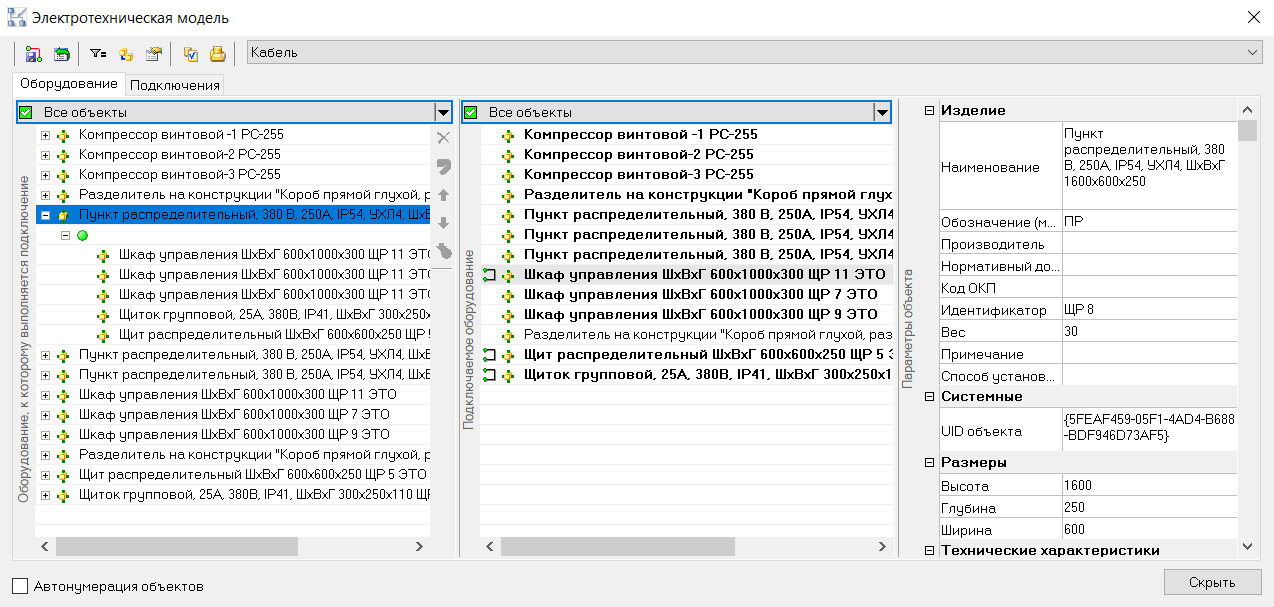
Пример окна менеджера подключений (он же – «Электротехническая модель»). В данном окне можно также создавать кабельные связи между объектами, и окно имеет двустороннюю связь с моделью – двойным кликом на любом объекте в списке возможно обратиться к объекту в окне 3D модели и определить корректное ли оборудование планируется подключить.
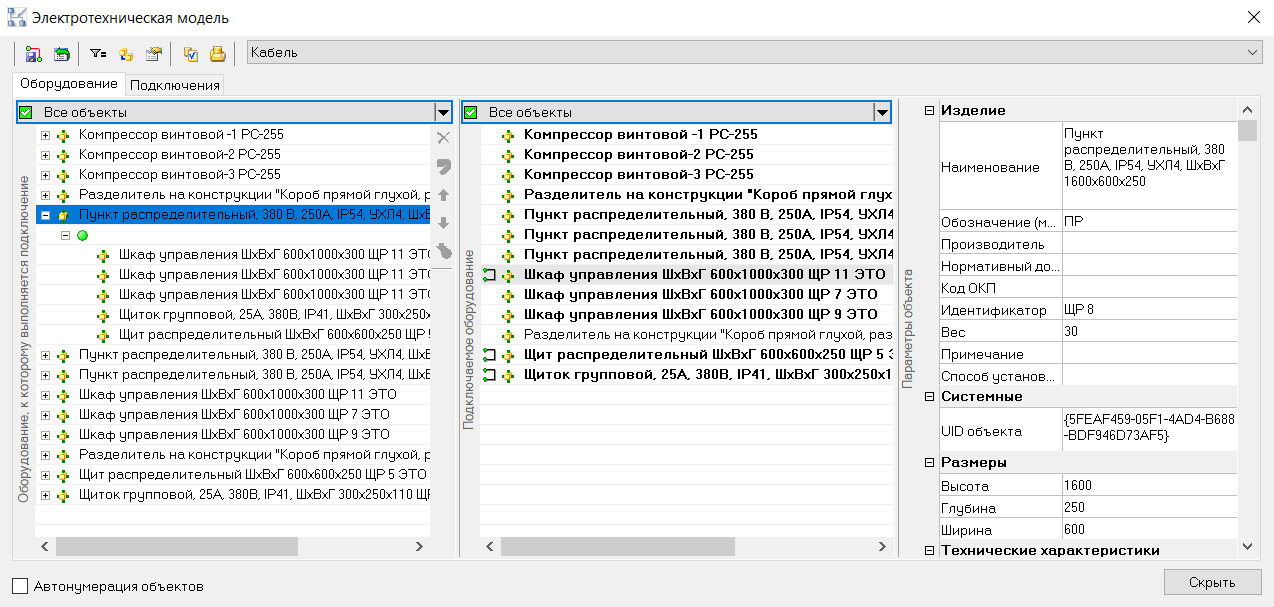
Пример окна менеджера подключений (он же – «Электротехническая модель»). В данном окне можно также создавать кабельные связи между объектами, и окно имеет двустороннюю связь с моделью – двойным кликом на любом объекте в списке возможно обратиться к объекту в окне 3D модели и определить корректное ли оборудование планируется подключить.
Для задания правил и ограничений на прокладку кабелей в трассах в Model Studio CS применяются настройки BIM-решения, а также функционал кабельных групп, который позволяет присвоить кабелям значения групп, к которым они относятся, и трассам значения групп, которым позволено по ним прокладываться.
Помимо этого, функционал MS CS Кабельное хозяйство позволяет прокладывать кабели вручную, указывая в модели конкретные участки кабельных трасс, по которым пользователь хочет проложить выбранные кабели, в случае, если автоматическая прокладка не удовлетворяет пожеланиям.
Таким образом, в части функционала Model Studio CS Кабельное хозяйство и AVEVA E3D позволяют выполнять одинаковый объем задач, но инструменты Model Studio являются более интуитивными и удобными для пользователей, что позволяет быстрее осуществлять соединение объектов и прокладку кабелей в 3D модели. Единственный недостаток Model Studio в том, что для реализации «свободной прокладки» (по аналогии с инструментом free route в AVEVA E3D) кабелей вне трасс может понадобиться прокладка дополнительных «псевдо-трасс», в случае если кабели нельзя проложить между объектами напрямую.
Документирование на основе модели
Важным элементом работы в BIM является создание отчетов и чертежей на основе разработанной 3D модели.
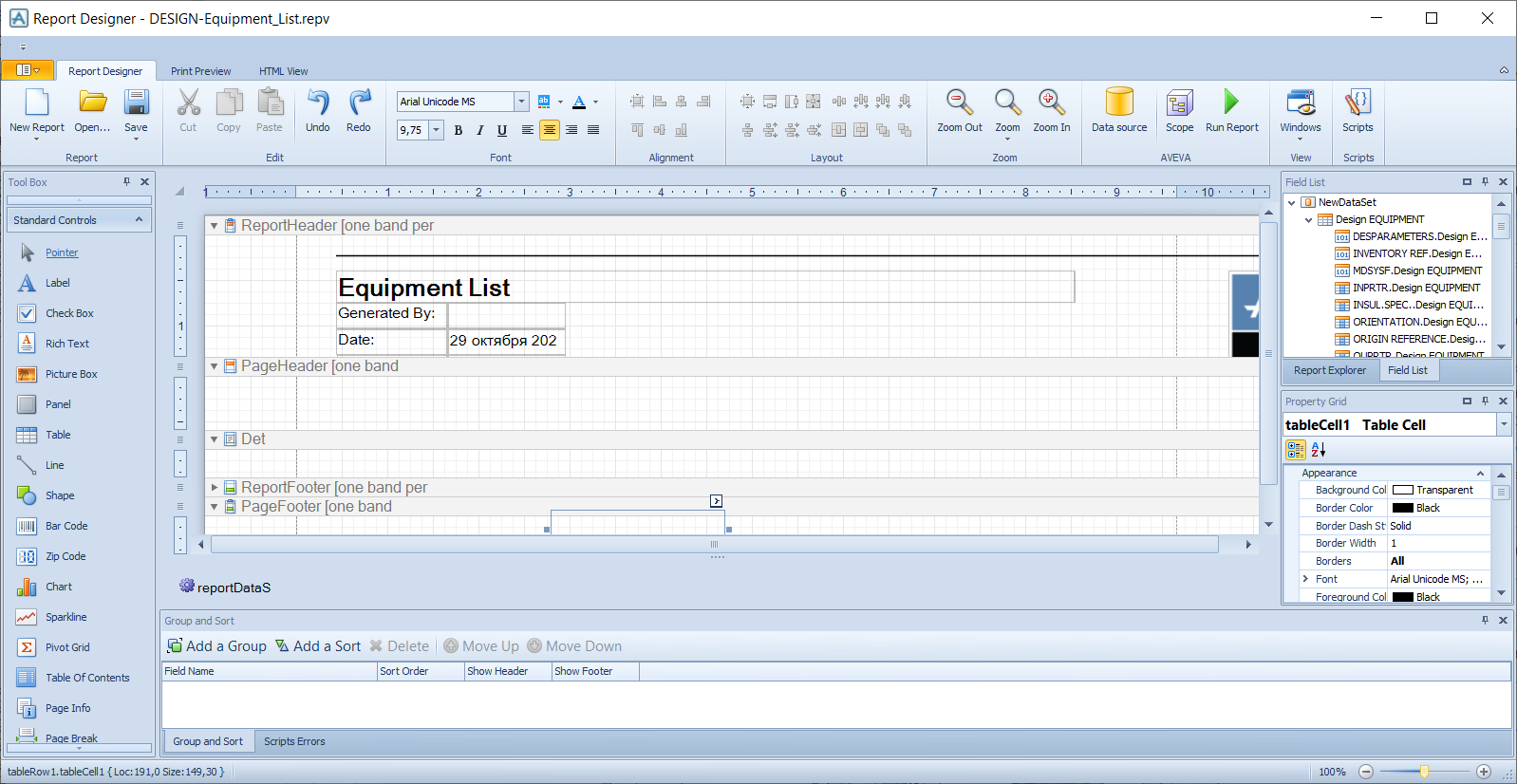
Пример интерфейса Report Designer – инструмента для создания шаблонов отчетных документов на основе 3D модели в AVEVA E3D.
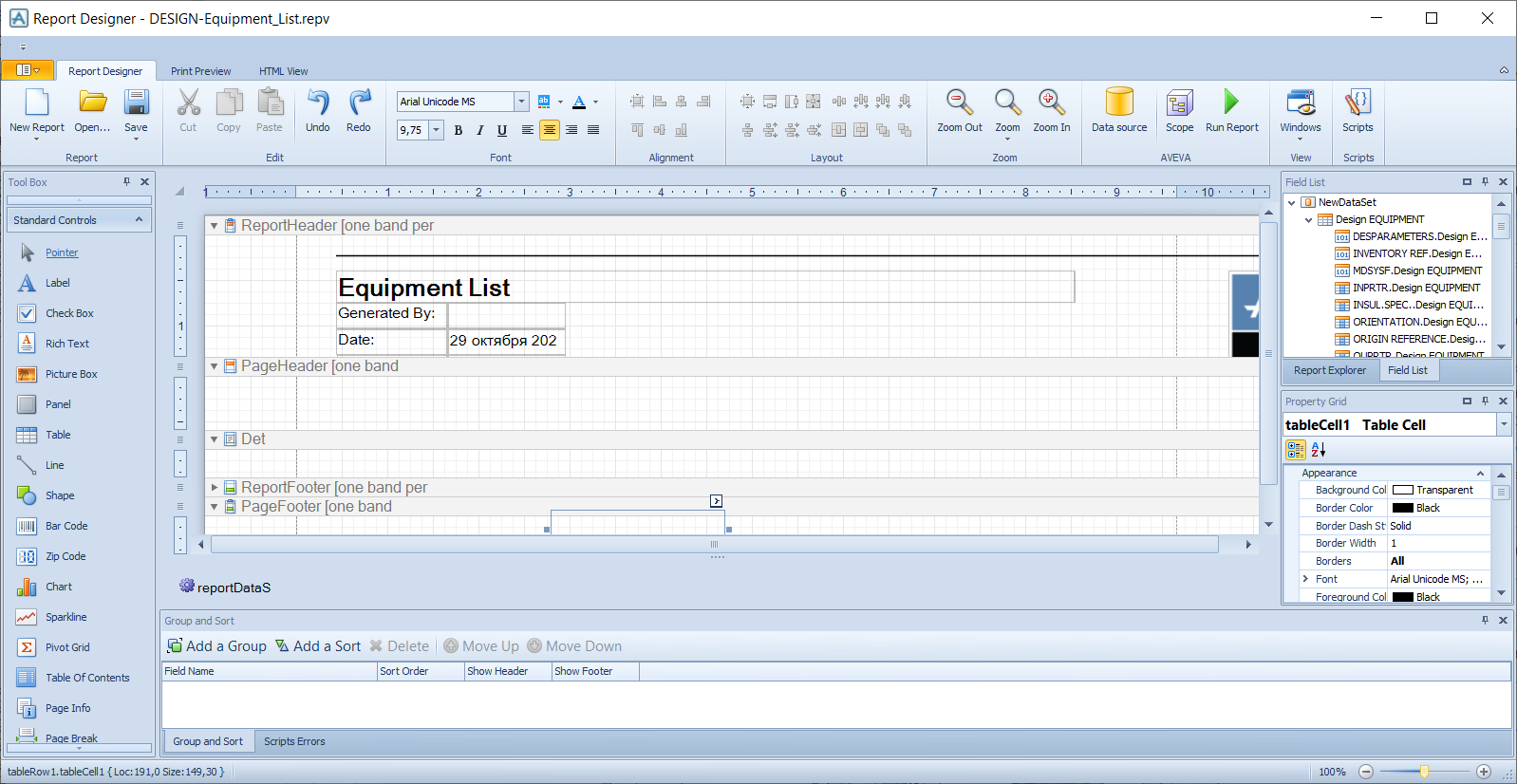
Пример интерфейса Report Designer – инструмента для создания шаблонов отчетных документов на основе 3D модели в AVEVA E3D.
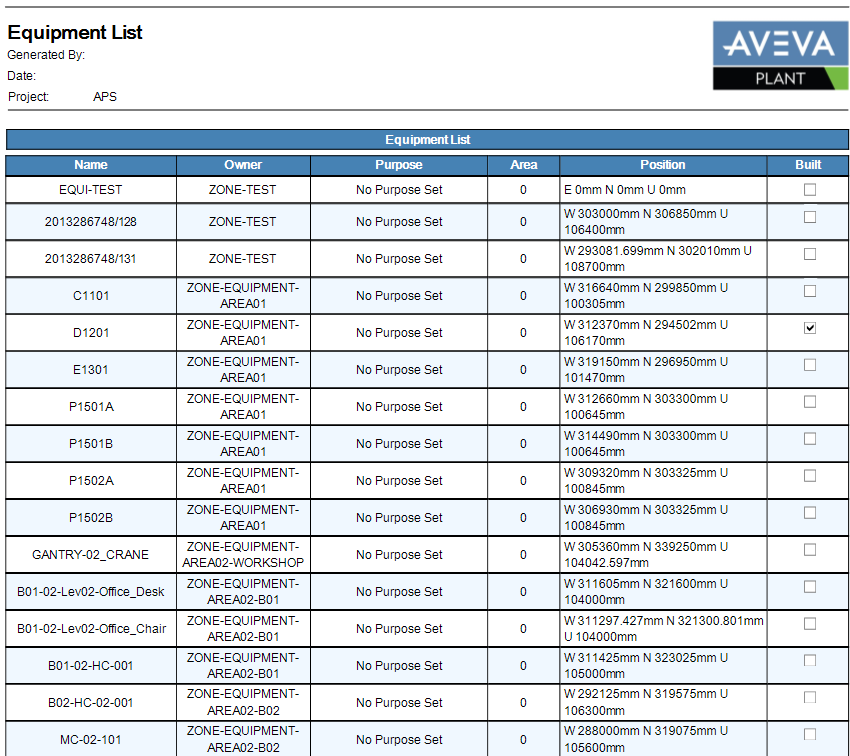
Результатом работы шаблона отчета будет таблица по объектам модели, где будут выведены указанные параметры объектов, попадающих под заданные условия. В данном примере выводится оборудование с указанием раздела иерархии проекта, к которому он относится, а также его расположением по координатам и статусу «Построено» объекта.
В пространстве Model Studio CS присутствует схожий инструмент «Спецификатор», который позволяет создавать различные отчетные документы на основе 3D модели, а также имеет возможности обратного взаимодействия с 3D моделью.
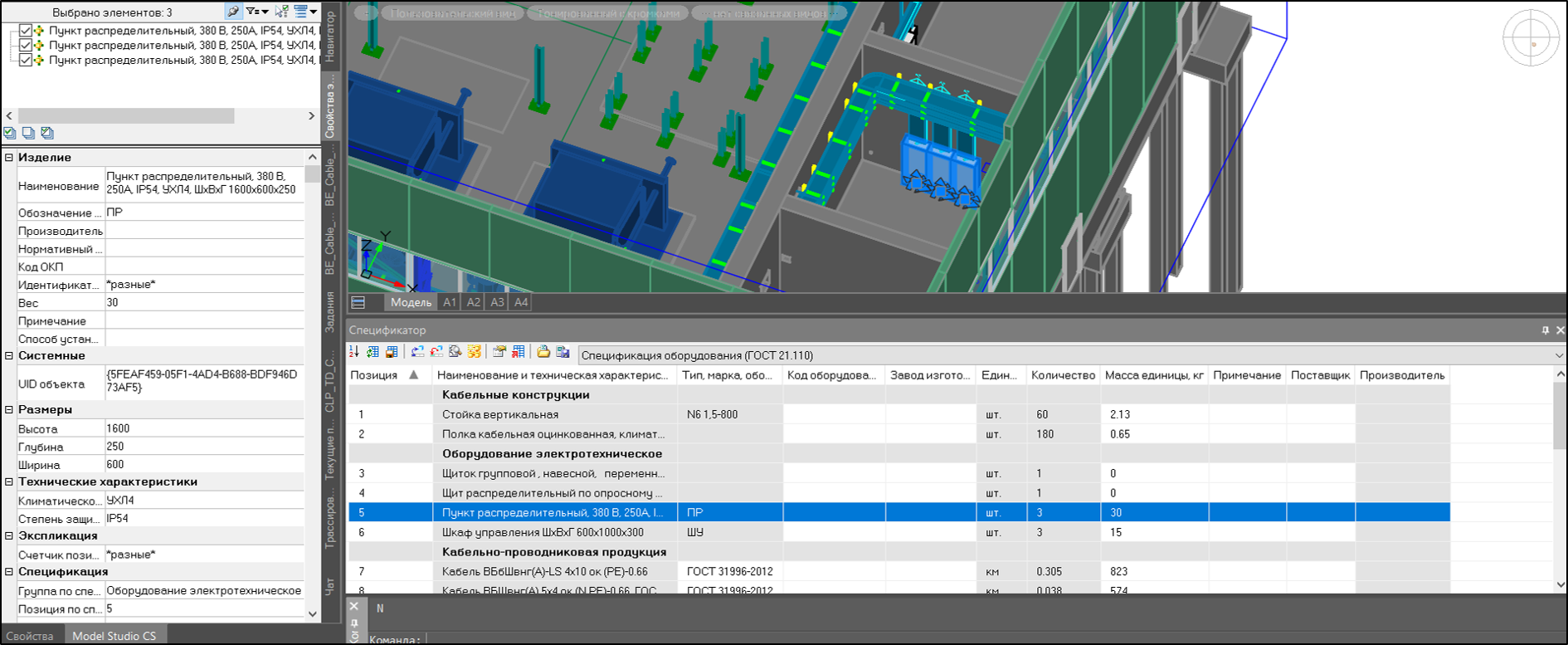
Окно спецификатора позволяет гибко настраивать: выводимые в профиле объекты и их параметры, способы группировки и фильтрации объектов. На изображении представлен профиль спецификации оборудования по ГОСТ 21.110, идущий в комплекте с дистрибутивом.
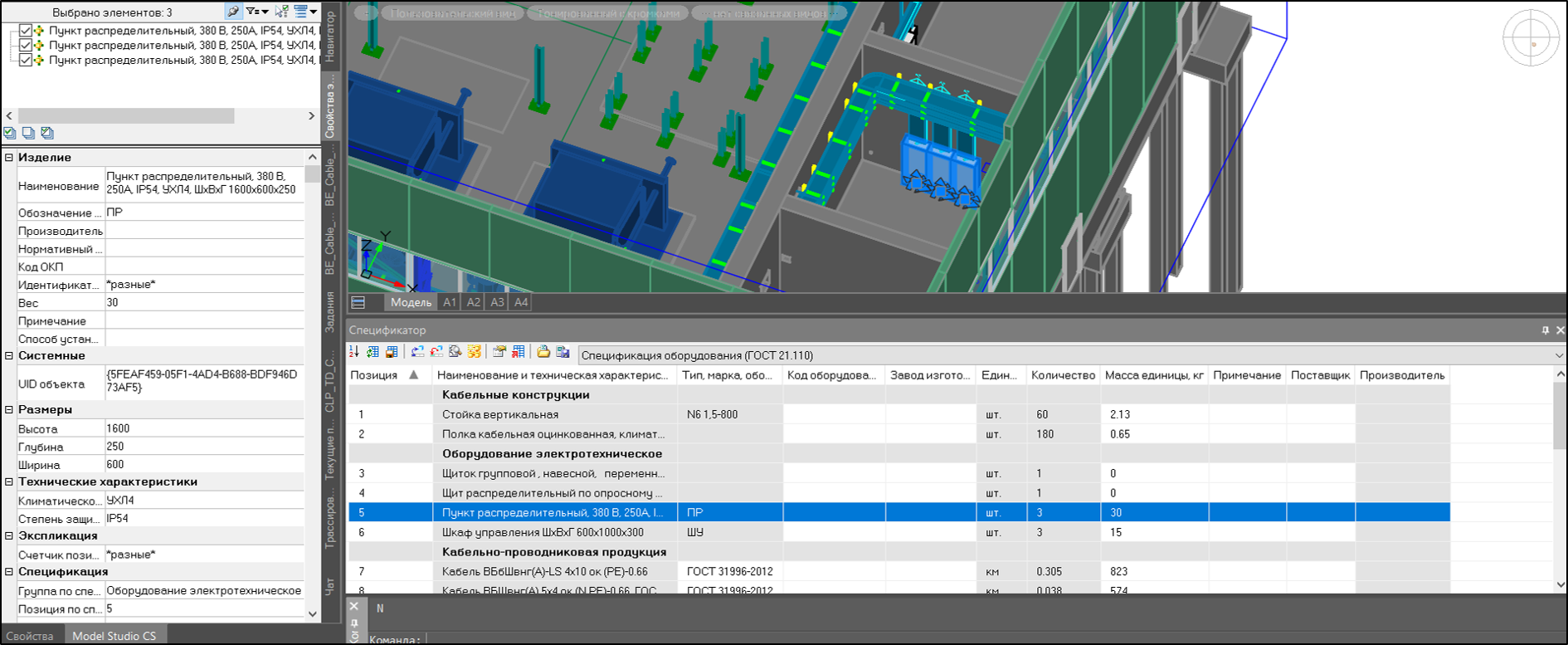
Окно спецификатора позволяет гибко настраивать: выводимые в профиле объекты и их параметры, способы группировки и фильтрации объектов. На изображении представлен профиль спецификации оборудования по ГОСТ 21.110, идущий в комплекте с дистрибутивом.
Так в спецификаторе можно задавать незаблокированные параметры объектов, а также выделять через таблицу спецификатора объекты прямо в 3D модели. Это позволяет удобно осуществлять массовое редактирование объектов модели, а также осуществлять контроль правильности введенных параметров. Помимо этого, гибкая настройка профилей спецификатора позволяет создавать профили, упрощающие работу проектировщиков в программе.

Пример выделения всех кабелей определенного типа в модели через окно спецификатора. Таким образом можно легко отследить правильность принятых решений, а также при необходимости откорректировать их, например, выделив все кабели и заменив их на другой тип.

Пример выделения всех кабелей определенного типа в модели через окно спецификатора. Таким образом можно легко отследить правильность принятых решений, а также при необходимости откорректировать их, например, выделив все кабели и заменив их на другой тип.
Спецификатор также позволяет экспортировать данные в различных файловых форматах с заданными шаблонами. Это могут быть таблицы Excel, документы Word, таблицы AutoCAD для установки прямо в чертежах и не только.
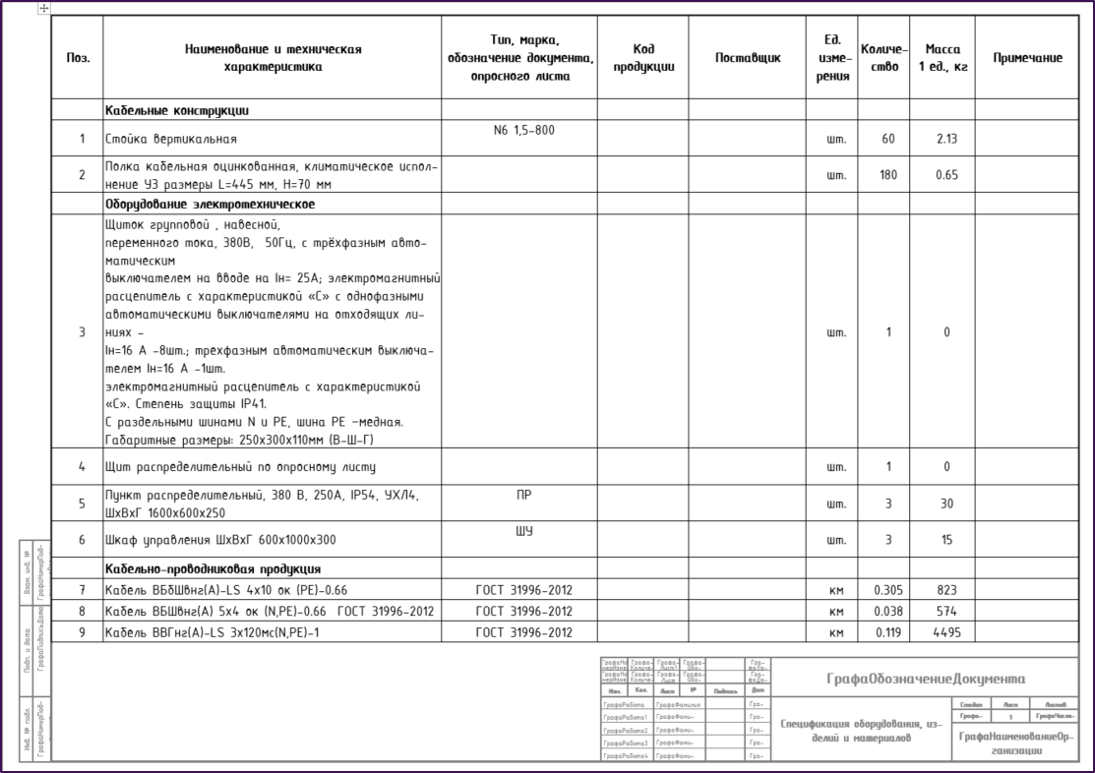
Пример выгруженной спецификации оборудования по ГОСТ 21.110 в формате .docx. Шаблон оформления документа приложен к дистрибутиву, но пользователи могут установить собственный шаблон или настроить существующий.
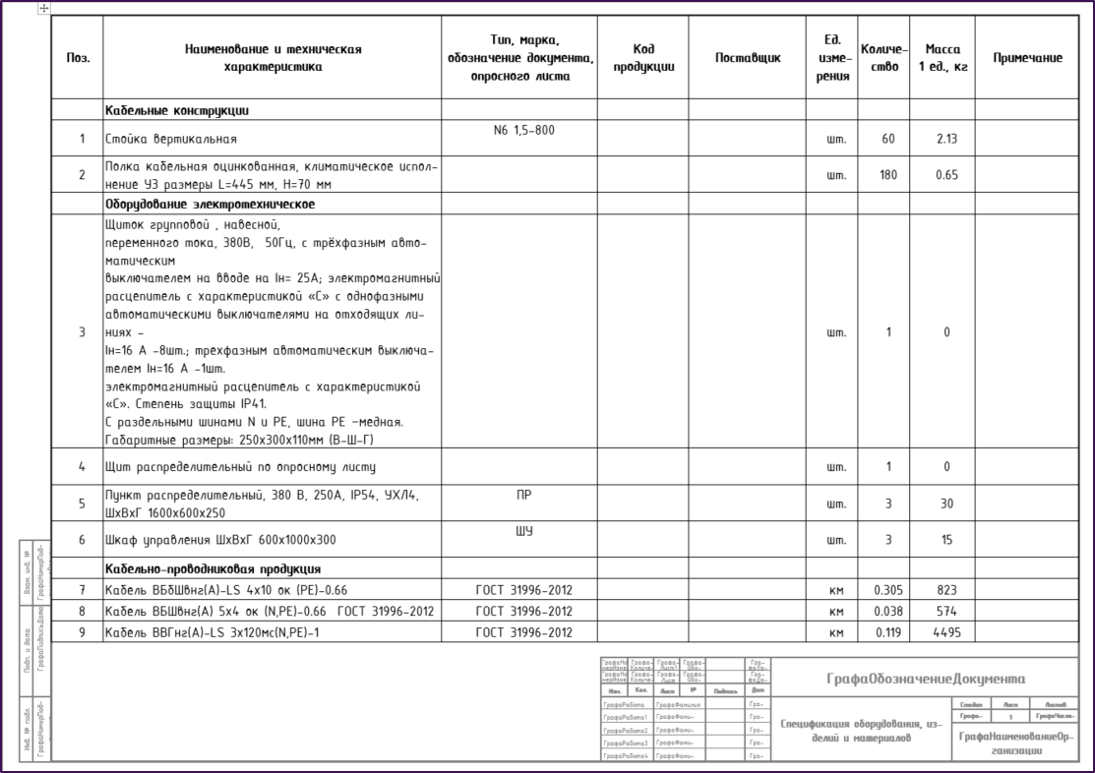
Пример выгруженной спецификации оборудования по ГОСТ 21.110 в формате .docx. Шаблон оформления документа приложен к дистрибутиву, но пользователи могут установить собственный шаблон или настроить существующий.
В перечень профилей спецификатора, готовых к применению в составе программы, входят:
• спецификации оборудования разных форматов;
• кабельные журналы с разными способами группировки объектов (с определением типов трасс, по которым проложены кабели; по высотам прокладки; с определением кабельных трасс, по которым проложены кабели и не только);
• ведомости объемов работ;
• и другие.
Это выгодно отличает Model Studio CS Кабельное хозяйство от AVEVA E3D, так как программа подстроена под реалии отечественного проектирования и имеет шаблоны, которые в лучшем случае необходимо отредактировать под нужды организации, а не создавать с нуля, как в случае с AVEVA E3D, где отчеты носят скорее функциональный характер и предназначены для внутреннего пользования и не выполняют требования каких-либо ГОСТов. Помимо этого, обратное взаимодействие спецификатора с 3D моделью позволяет управляться с множественными объектами разом, что делает спецификатор не только инструментом для создания документов и отчетов, но и инструментом работы с 3D моделью.
Создание чертежей на основе модели
Один из ключевых инструментов при документировании BIM модели – инструмент создания 2D чертежей. Подобный инструмент также присутствует в обоих рассмотренных программных комплексах.
Для создания чертежей в AVEVA E3D применяется модуль AVEVA Draw, в котором можно создавать видовые экраны, адаптирующие объекты 3D модели под 2D представление.
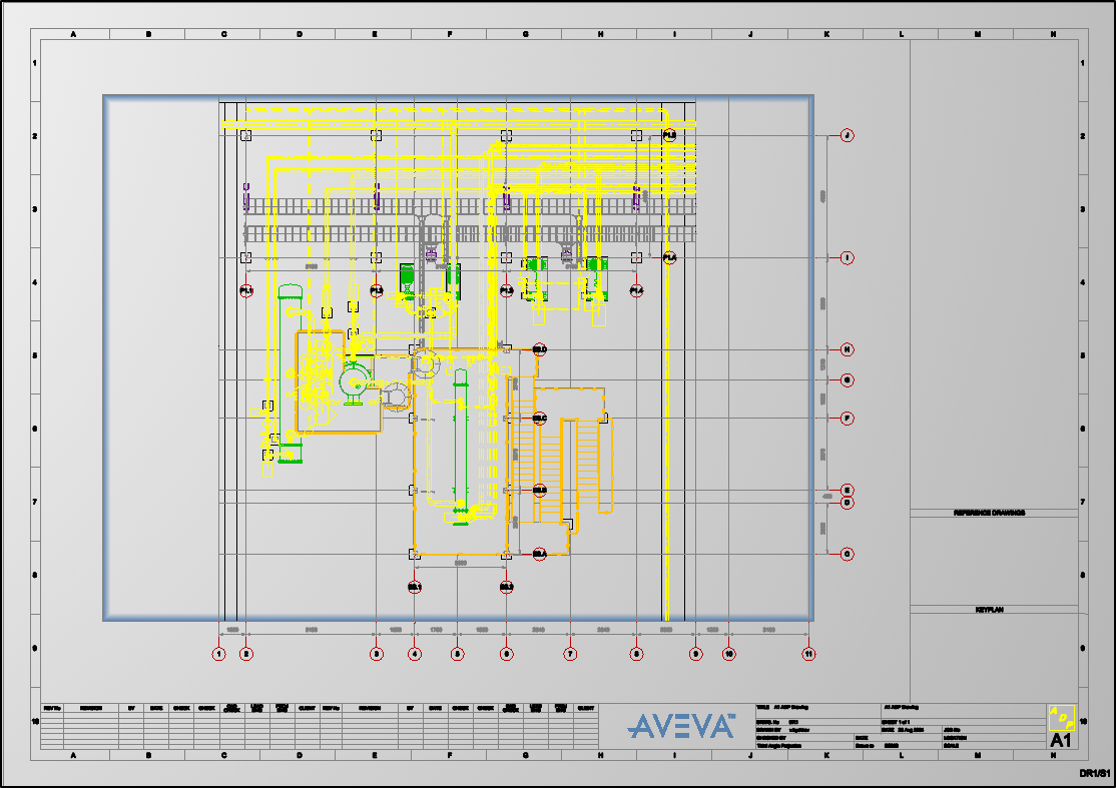
Пример чертежа, созданного в AVEVA Draw, с видовым экраном по модели. 3D объекты трансформируются в 2D представление, а оси и размеры по осям автоматически достраиваются. Также возможно настроить автозаполнение штампов и оформление шаблона чертежа.
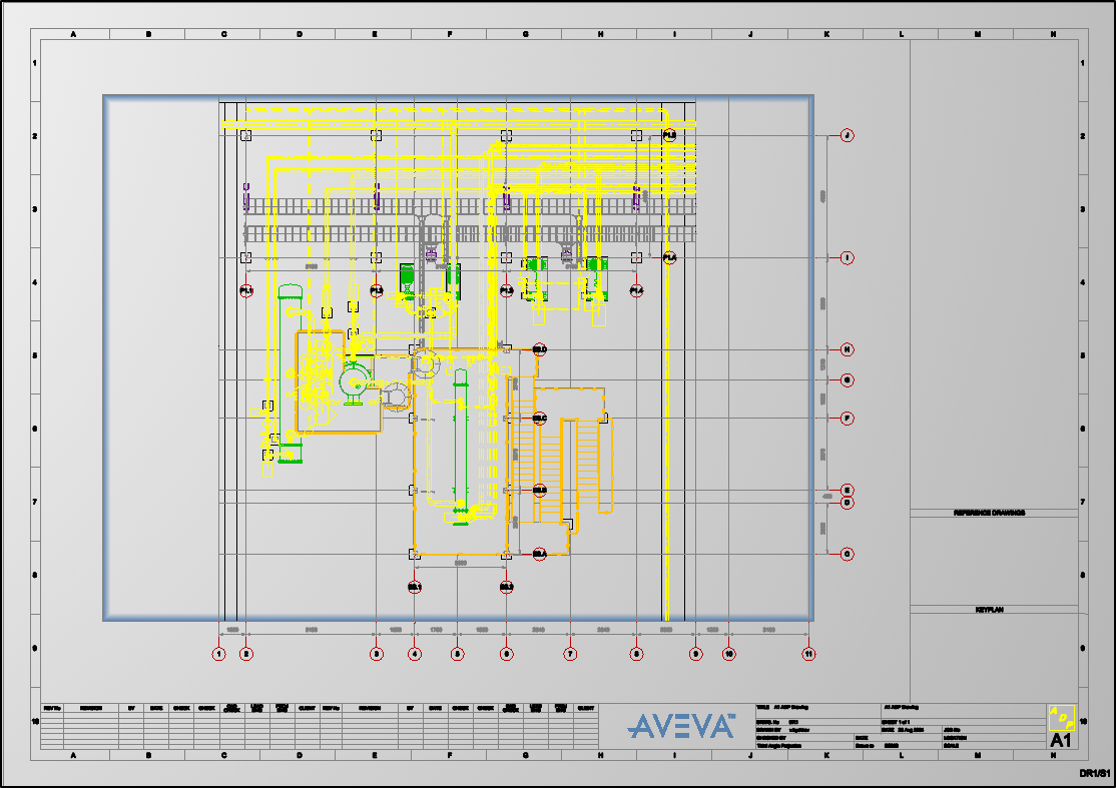
Пример чертежа, созданного в AVEVA Draw, с видовым экраном по модели. 3D объекты трансформируются в 2D представление, а оси и размеры по осям автоматически достраиваются. Также возможно настроить автозаполнение штампов и оформление шаблона чертежа.
В Model Studio CS Кабельное хозяйство чертежи создаются напрямую в BIM-решении, для этого необходимо создать видовой экран в 3D модели, после чего вызвать команду создания преднастроенных проекций и выбрать в списке подходящий профиль проекции, в котором содержится информация о масштабе чертежа, выводимых объектах на чертеж, правилах преобразования 3D объектов в 2D формат (в том числе преобразование 3D объектов в условно-графические обозначения: трасс в линии соответствующих типов, оборудование в соответствующие УГО по ГОСТ) и многое другое.
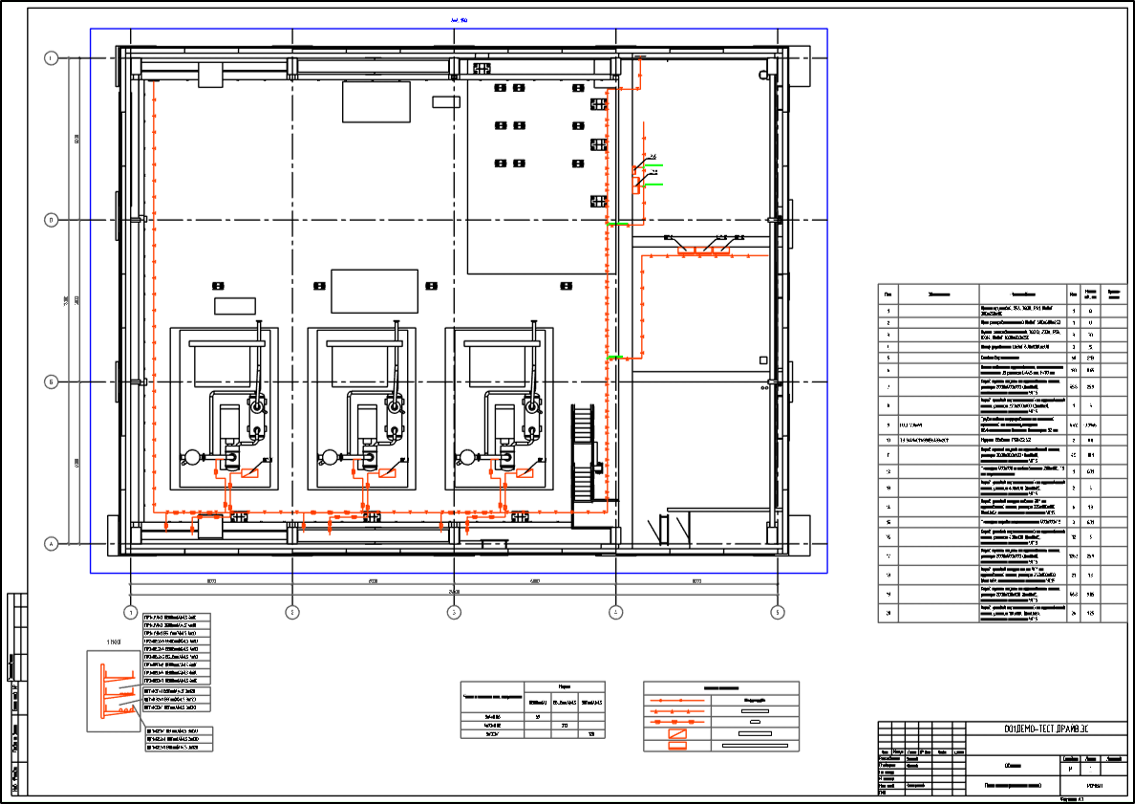
Пример выведенного и оформленного чертежа. Проекция создается полностью на основе 3D модели, после чего пользователи могут отредактировать ее: изменить расположение объектов, добавить к ним интеллектуальные выноски, автоматически распознающие на чертеже объекты и их параметры, расположить нужные размеры с привязками к объектам и т.д.
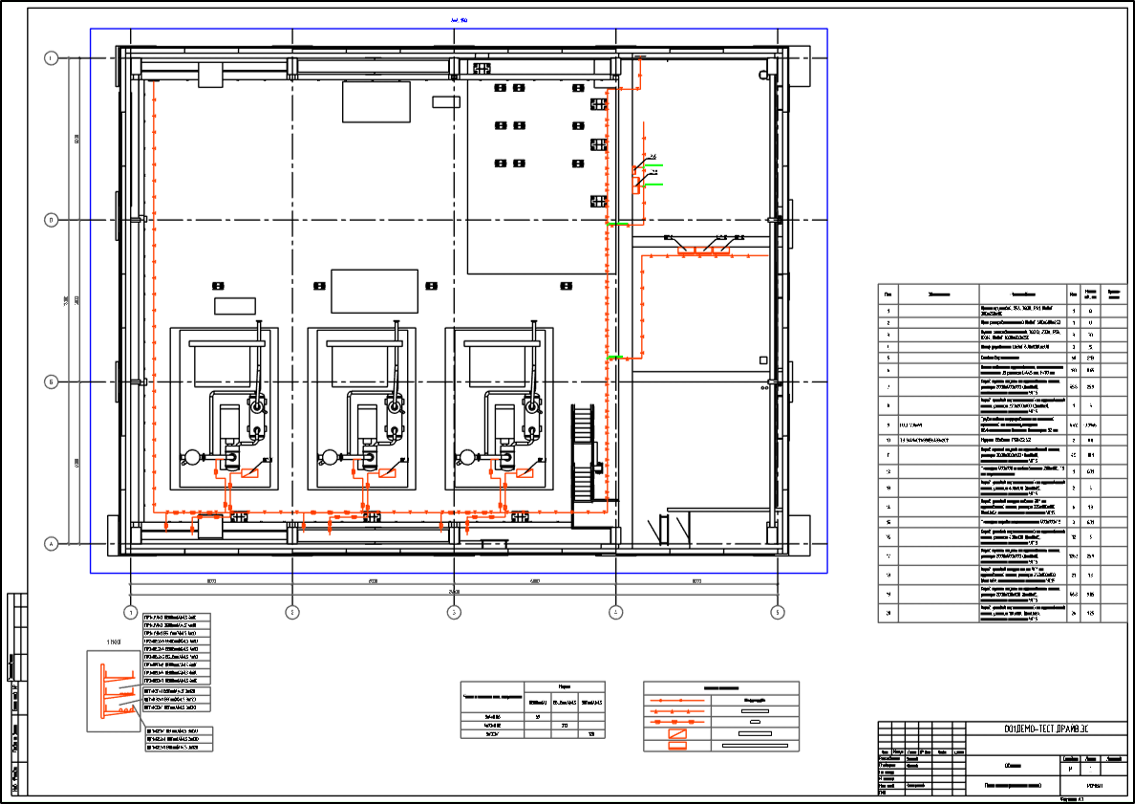
Пример выведенного и оформленного чертежа. Проекция создается полностью на основе 3D модели, после чего пользователи могут отредактировать ее: изменить расположение объектов, добавить к ним интеллектуальные выноски, автоматически распознающие на чертеже объекты и их параметры, расположить нужные размеры с привязками к объектам и т.д.
Выведенные проекции, как и в AVEVA Draw, содержат в себе объекты, напрямую связанные с 3D моделью, поэтому при выборе объектов пользователи всегда могут увидеть перечень их параметров, создать выноски с значениями этих параметров и так далее. Помимо этого, на основе проекции можно автоматически создавать сечения кабельных трасс, указывая выноску сечения на необходимой трассе, а также формировать таблицу условно-графических обозначений чертежа, которая формируется на основе объектов, выделенных на проекции.
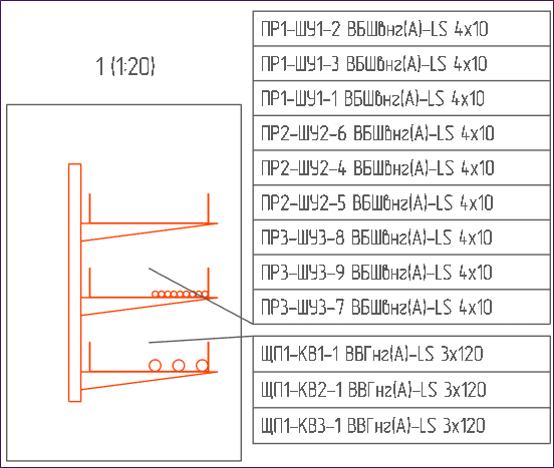
Пример сечения, автоматически сформированного на основе построенной проекции.
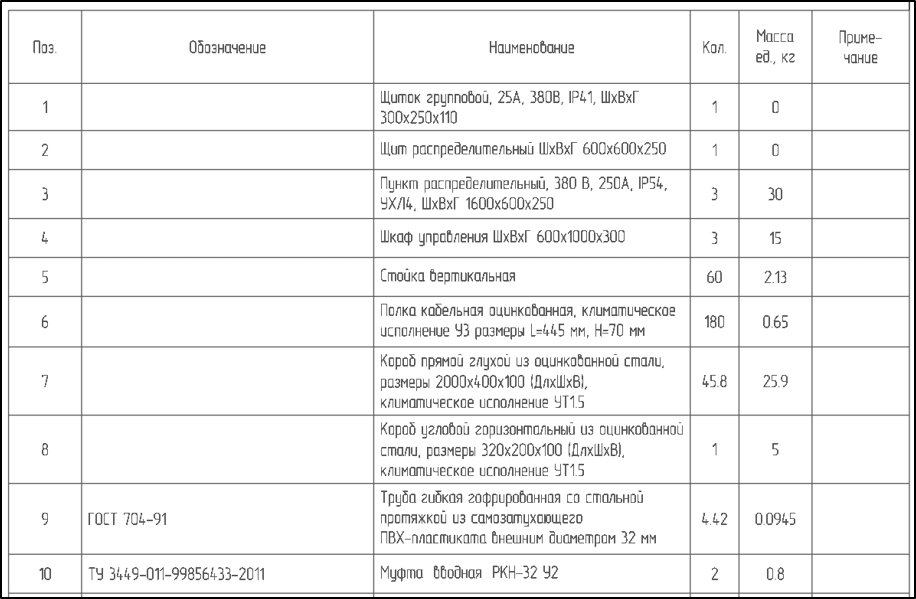
Пример боковой спецификации, созданной в спецификаторе, на основе разработанной 3D модели.
Благодаря функционалу Model Studio CS Кабельное хозяйство можно автоматизировать формирование и обновление таблиц на чертеже при разработке документации, то есть при изменении решений пользователь может в несколько кликов мыши обновить экспликации, боковые спецификации, сам сформированный чертеж, выноски к объектам, сечения на чертеже и не только. А после завершения работы с чертежом и документами, их можно подгрузить в общий проект, где они будут храниться и будут доступны для просмотра для других пользователей, имеющих доступ к данному проекту.
Сравнивая функционал программных комплексов, стоит отметить тот факт, что в Model Studio CS формирование чертежей упрощается благодаря направленности на отечественные стандарты и ГОСТы, чего не хватает в AVEVA E3D. Таким образом, пользователям намного проще начать работу в программе с минимальными настройками заготовленных шаблонов и профилей.
Администрирование модели
С точки зрения пользователей-проектировщиков администрирование проекта не является ключевым моментом в работе программных BIM комплексов, однако на деле это оказывает влияние на всех этапах жизни информационной модели объекта – от ее разработки, до ее передачи заказчику. Рассмотрим подходы к администрированию проекта в AVEVA и Model Studio CS.
Оба решения построены на принципах коллективной работы с базами данных, но в случае AVEVA – это распределенные базы данных в составе одного единого проекта, то есть каждая база данных в составе сущности проекта может отвечать за:
• отдельный участок или раздел проекта;
• каталоги параметрического оборудования или материалов;
• перечень свойств и параметров, применяемых к объектам проекта;
• и так далее.
В случае Model Studio CS базы данных разбиваются на две раздельно существующих сущности:
• базу данных проекта, содержащую в себе:
o разработанную единую 3D модель и параметры ее объектов;
o документы, которые подгружены в нее, в том числе чертежи, спецификации, ведомости, журналы, опросные листы и так далее;
o информацию о пользователях, группах пользователей и правах доступа пользователей для работы с различными разделами проекта;
o настройки проекта в целом.
• базу данных элементов, содержащую в себе оборудование, изделия и материалы с их параметрами.
Эти базы данных подключаются отдельно, благодаря чему при переходе от проекта к проекту можно не переключать базу данных элементов и таким образом работать с одним и тем же привычным перечнем оборудования, изделий и материалов. Такой акцент на данном функционале Model Studio CS обусловлен тем, что при работе в комплексе AVEVA каждый проект должен содержать в составе себя отдельные базы каталогов оборудования, изделий и материалов для обеспечения корректной работы, поэтому в случае пополнения каталога объектов в ходе работы рекомендуется работать с «базовым» проектом, в котором производится наполнение, после чего из него данные транслируются в остальные проекты, которые находятся в работе.
Интерфейс при работе с базами данных проекта в AVEVA представлен таблицами следующего вида, где в зависимости от раздела могут быть перечислены базы данных проекта, пользователи, группы пользователей, группы баз данных и не только. Освоение административного модуля AVEVA требует сноровки и изучения всех принципов работы баз данных в составе комплекса, так как без некоторых баз данных создание 3D модели и вовсе не представляется возможным.
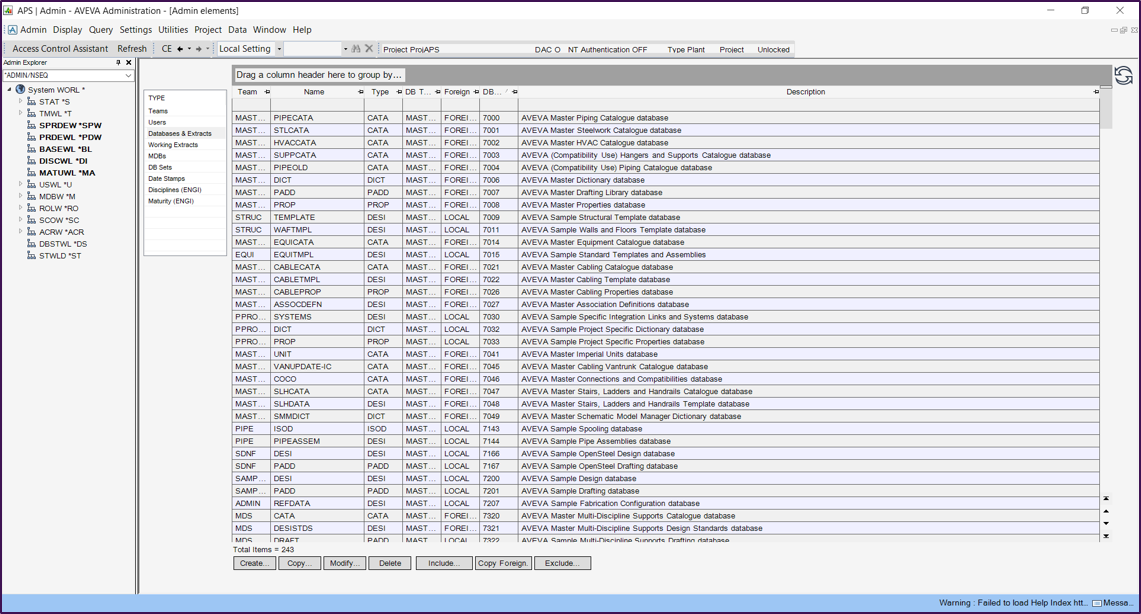
Окно модуля AVEVA Administration, в котором производятся административные работы над проектом и его составляющими, базами данных.
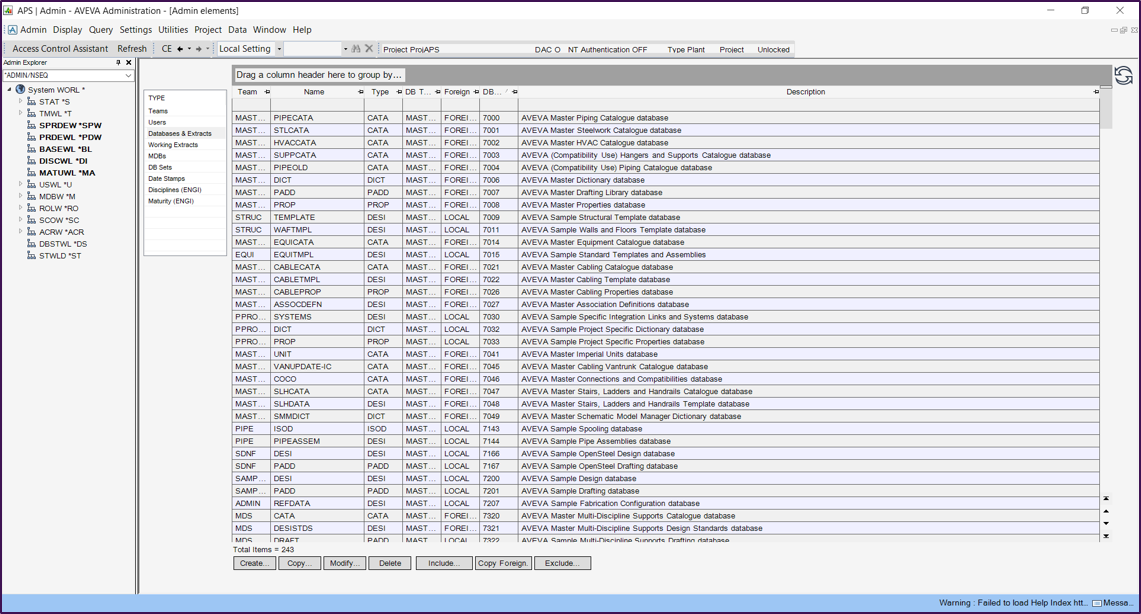
Окно модуля AVEVA Administration, в котором производятся административные работы над проектом и его составляющими, базами данных.
При работе в комплексе Model Studio CS административные работы производятся в ПО CADLib Модель и Архив, интерфейс которого представлен в формате окон, где ключевым является окно иерархии базы данных проекта. Следует отдельно отметить, что в CADLib Модель и Архив не только производятся административные работы, но также компонуется единая 3D модель, в том числе из разных программных комплексов и в разных форматах (например, ifc), а также присутствуют возможности производить проверки на коллизии и формировать отчеты по единой модели.
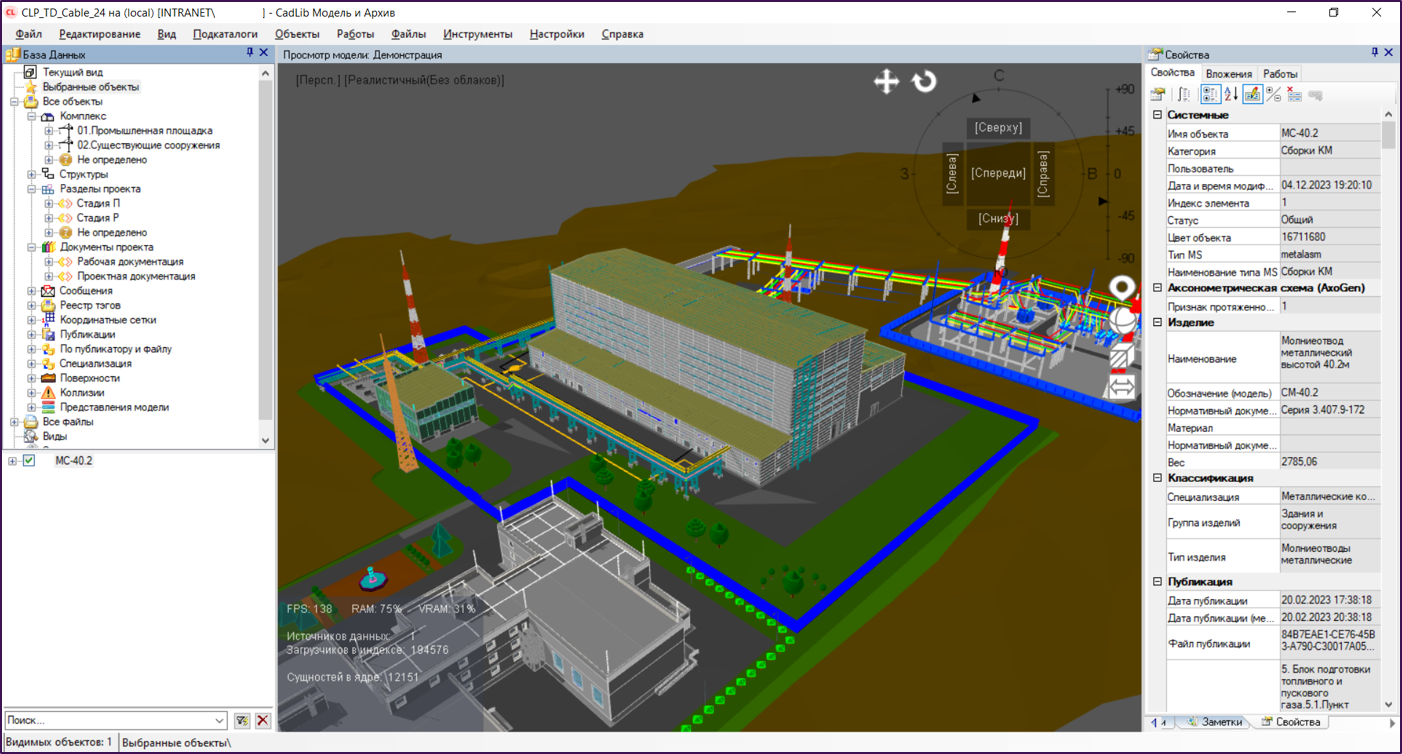
Пример базы данных проекта и единой скомпонованной 3D модели в ПО CADLib Модель и Архив.
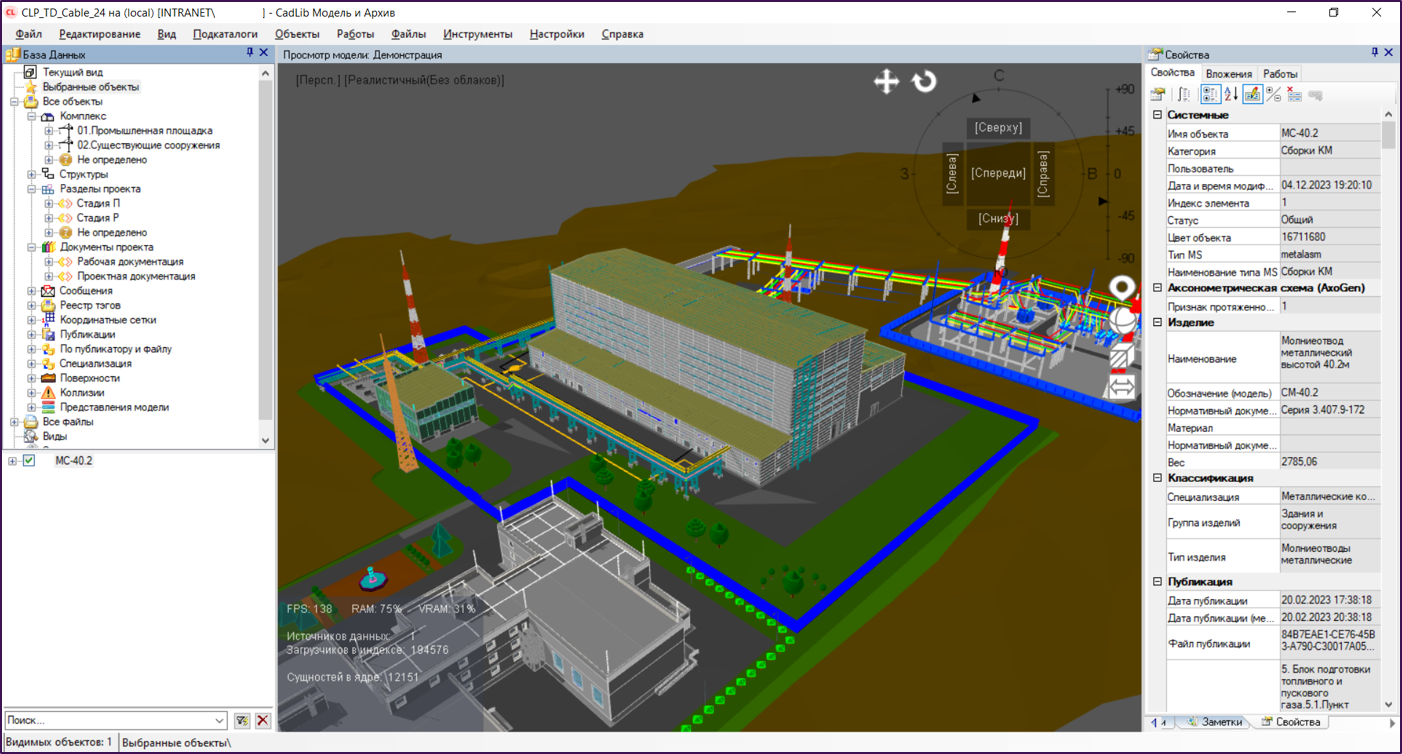
Пример базы данных проекта и единой скомпонованной 3D модели в ПО CADLib Модель и Архив.

Пример фрагмента 3D модели проекта и отображения 2D чертежа, подгруженного в систему общих данных CADLib Модель и Архив.

Пример фрагмента 3D модели проекта и отображения 2D чертежа, подгруженного в систему общих данных CADLib Модель и Архив.
Таким образом, CADLib Модель и Архив из линейки Model Studio CS решает сразу несколько задач в одном пространстве с единым интуитивно понятным интерфейсом, которые в комплексе AVEVA разнесены по множеству модулей и решений. В данном случае работа в пространстве Model Studio CS имеет значительно более низкий порог для вхождения, нежели работа в комплексе AVEVA E3D.
